Lenovo ThinkPad P51 User Guide [fi]
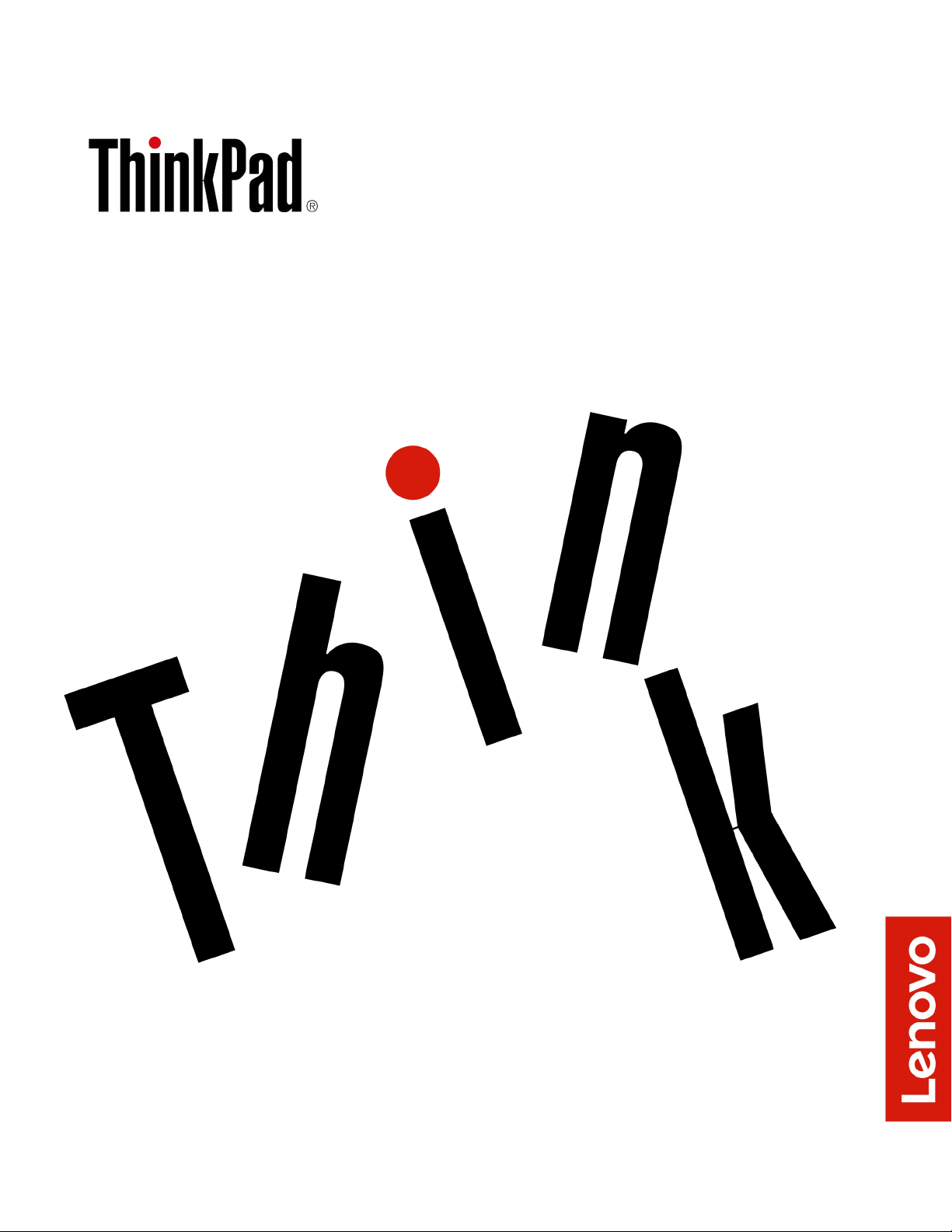
Käyttöopas P51
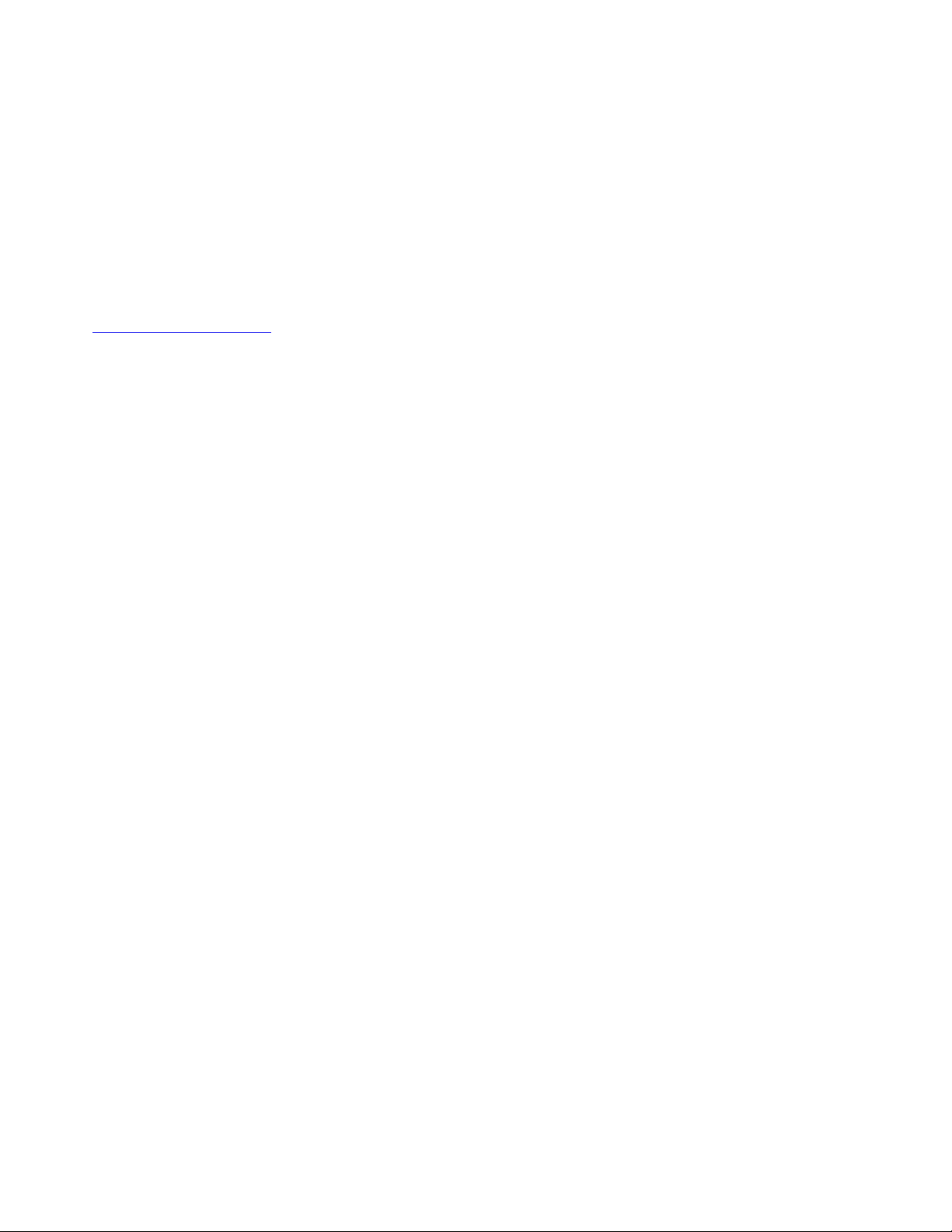
Huomautus: Ennen tämän julkaisun ja siinä kuvattujen tuotteiden käyttöä lue huolellisesti seuraavat tiedot:
• Turvaohjeet ja takuutiedot
• Asennusopas
• ”Tärkeät turvaohjeet” sivulla v
Lenovo parantaa jatkuvasti tietokoneisiin liittyviä asiakirjoja, myös tätä käyttöopasta
. Voit ladata kaikki
uusimmat asiakirjat siirtymällä seuraavaan osoitteeseen:
https://support.lenovo.com
Käyttöjärjestelmän version mukaan jotkin käyttöliittymän ohjeet eivät välttämättä koske käytössäsi olevaa
tietokonetta.
Kuudes painos (syyskuu 2018)
© Copyright Lenovo 2017, 2018.
RAJOITETTUJA OIKEUKSIA KOSKEVA HUOMAUTUS: Jos tiedot tai ohjelmisto toimitetaan General Services
Administration (GSA) -sopimuksen ehtojen mukaisesti, niiden käyttöä, jäljentämistä ja luovuttamista koskevat
sopimuksen GS-35F-05925 rajoitukset.
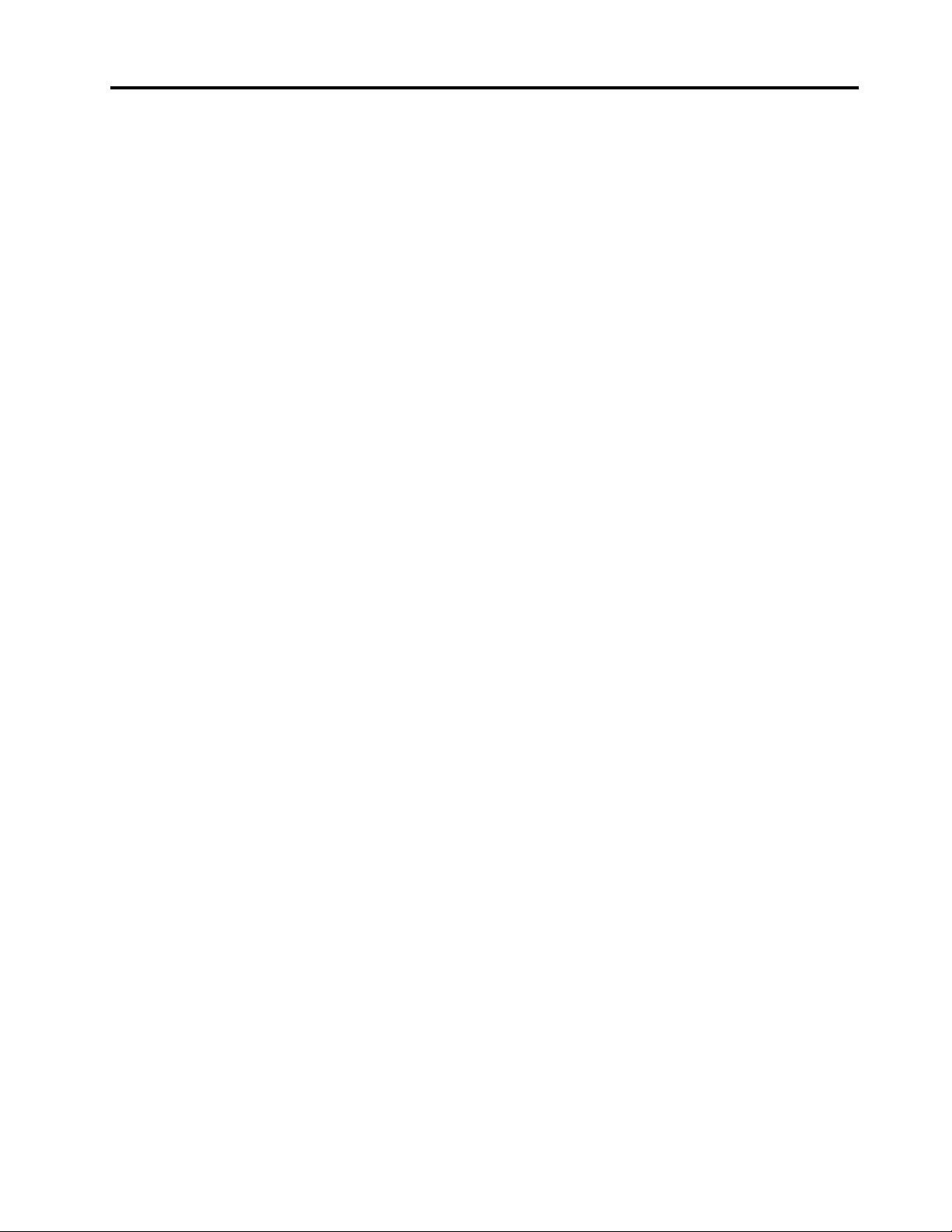
Sisältö
Tärkeät turvaohjeet . . . . . . . . . . . v
Lue tämä ensin . . . . . . . . . . . . . . . . v
Tärkeitä tietoja tietokoneen käytöstä. . . . . . . . v
Välittömiä toimia edellyttävät tapahtumat tai tilat . . . vii
Huolto ja päivitykset . . . . . . . . . . . . . viii
Verkkojohdot ja verkkolaitteet . . . . . . . . . . ix
Jatkojohdot ja niihin liittyvät laitteet . . . . . . . . ix
Pistokkeet ja pistorasiat . . . . . . . . . . . . x
Virtalähteeseen liittyvät turvaohjeet . . . . . . . . x
Ulkoiset laitteet . . . . . . . . . . . . . . . . x
Akkuihin liittyvä yleinen turvaohje . . . . . . . . . xi
Irrotettavaa akkua koskeva huomautus. . . . . . . xi
Nappiparistoa koskeva huomautus . . . . . . . . xii
Lämpö ja tietokoneen osien tuuletus. . . . . . . xiii
Sähköturvaohjeet . . . . . . . . . . . . . . xiv
Nestekidenäyttöä (LCD) koskeva turvaohje . . . . . xv
Kuulokkeiden käyttö . . . . . . . . . . . . . . xv
Huomautus tukehtumisvaarasta . . . . . . . . . xv
Muovipusseja koskeva turvaohje . . . . . . . . . xv
Lasiosia koskeva turvaohje . . . . . . . . . . xvi
Luku 1. Tuotteen yleiskuvaus . . . . . . 1
Tietokoneen säätimet, liitännät ja merkkivalot . . . . 1
Laite edestä . . . . . . . . . . . . . . . 1
Laite vasemmalta . . . . . . . . . . . . . 2
Laite oikealta . . . . . . . . . . . . . . . 3
Laite takaa . . . . . . . . . . . . . . . . 4
Laite alta. . . . . . . . . . . . . . . . . 6
Merkkivalot. . . . . . . . . . . . . . . . 6
Tärkeät tuotetiedot . . . . . . . . . . . . . . 8
Koneen tyypin ja mallin tarra . . . . . . . . . 8
FCC- ja IC-laitehyväksyntämerkintä . . . . . . 9
Windows-käyttöjärjestelmien tarrat . . . . . 10
Tietokoneen ominaisuudet ja toiminnot. . . . . . 11
Tietokoneen tekniset tiedot . . . . . . . . . . 12
Käyttöympäristö . . . . . . . . . . . . . . 13
Lenovo-ohjelmat . . . . . . . . . . . . . . 13
Lenovo-ohjelmien käyttö . . . . . . . . . 13
Lenovo-ohjelmien esittely . . . . . . . . . 14
Luku 2. Tietokoneen käyttö . . . . . . 17
Tietokoneen rekisteröinti . . . . . . . . . . . 17
Usein kysytyt kysymykset . . . . . . . . . . . 17
Monikosketusnäytön käyttö . . . . . . . . . . 18
Erikoisnäppäimien käyttö . . . . . . . . . . . 20
ThinkPad-paikannuslaitteen käyttö . . . . . . . 22
ThinkPad-paikannuslaitteen yleiskuvaus . . . 22
TrackPoint-paikannuslaitteen käyttö . . . . . 23
Painikkeellisen kosketuslevyn käyttö . . . . . 24
Kosketuslevyn kosketusliikkeiden käyttö . . . 25
ThinkPad-paikannuslaitteen mukautus . . . . 26
Paikannustapin pään vaihto . . . . . . . . 26
Virranhallinta . . . . . . . . . . . . . . . . 27
Verkkolaitteen käyttö . . . . . . . . . . . 27
Akun käyttö . . . . . . . . . . . . . . 27
Akun varauksen hallinta . . . . . . . . . . 29
Virransäästötilat . . . . . . . . . . . . . 29
Langalliset Ethernet-yhteydet . . . . . . . . . 30
Langattomat yhteydet . . . . . . . . . . . . 30
Langattoman lähiverkkoyhteyden käyttö . . . 30
Langattoman suuralueverkkoyhteyden
käyttö . . . . . . . . . . . . . . . . . 31
Bluetooth-yhteyden käyttö. . . . . . . . . 31
Lentotilan käyttö. . . . . . . . . . . . . 32
NVIDIA Optimus -näytönohjaimen käyttö . . . . . 32
Äänitoimintojen käyttö . . . . . . . . . . . . 32
Kameran käyttö . . . . . . . . . . . . . . . 33
Väritunnistimen käyttö . . . . . . . . . . . . 34
ExpressCard-kortin, muistikortin tai toimikortin
käyttö. . . . . . . . . . . . . . . . . . . 34
Erillisen näytön käyttö . . . . . . . . . . . . 36
Tietokoneen käyttö matkoilla. . . . . . . . . . 37
Luku 3. Tietokoneen toimintojen
laajennus . . . . . . . . . . . . . . . . 39
ThinkPad-lisävarusteiden hankinta . . . . . . . 39
ThinkPad Pen Pro . . . . . . . . . . . . . . 39
ThinkPad Basic Dock, ThinkPad Pro Dock ja
ThinkPad Ultra Dock . . . . . . . . . . . . . 40
Säätimet, liitännät ja merkkivalot . . . . . . 41
Tietokoneen liittäminen telakointiasemaan . . 45
Tietokoneen irrottaminen
telakointiasemasta . . . . . . . . . . . . 46
Useiden erillisten näyttöjen liittäminen
telakointiasemaan . . . . . . . . . . . . 47
ThinkPad Workstation Dock . . . . . . . . . . 48
ThinkPad Workstation Dock -telakointiaseman
yleiskuvaus. . . . . . . . . . . . . . . 48
Tietokoneen liittäminen telakointiasemaan . . 50
Tietokoneen irrottaminen
telakointiasemasta . . . . . . . . . . . . 51
Useiden erillisten näyttöjen liittäminen
telakointiasemaan . . . . . . . . . . . . 52
© Copyright Lenovo 2017, 2018 i
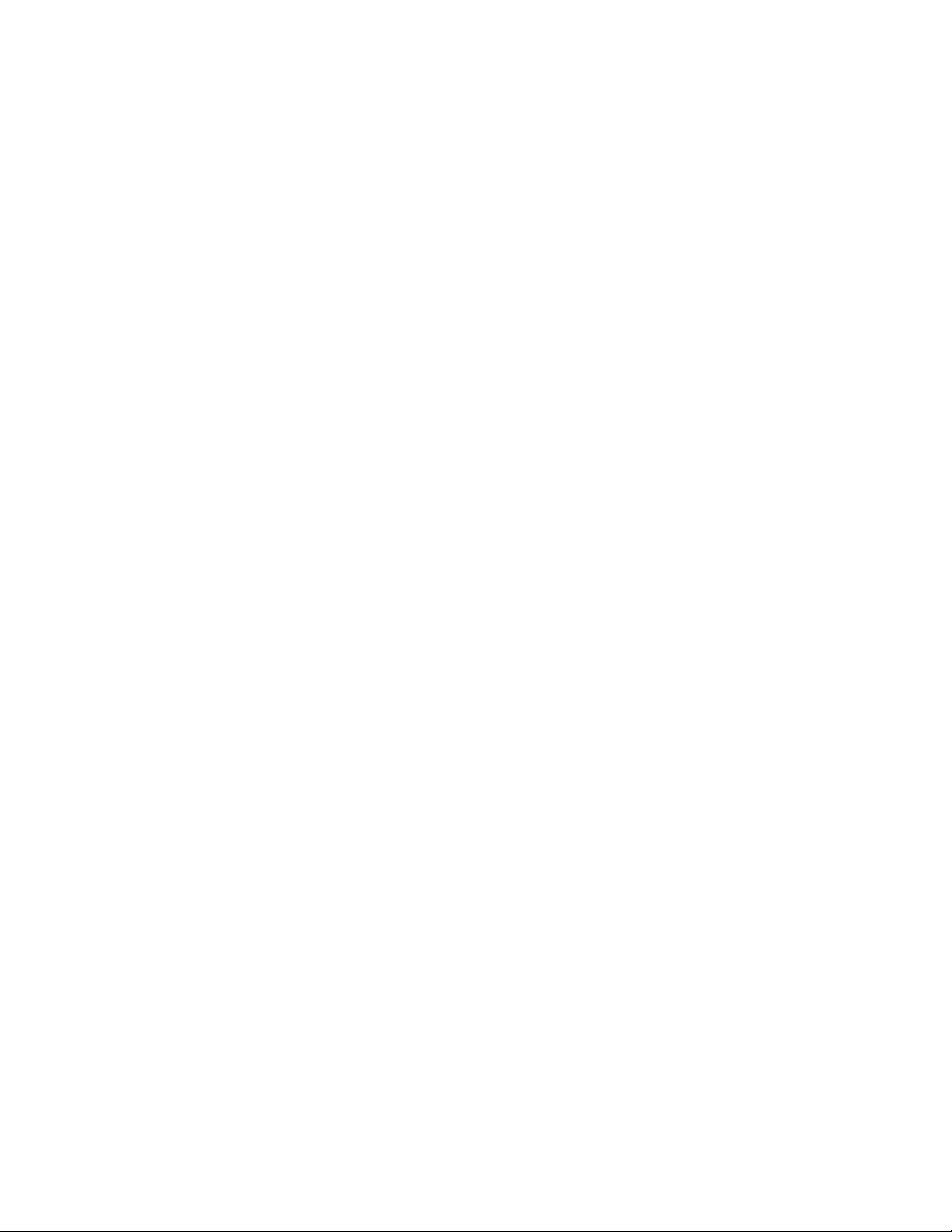
Luku 4. Tietoja
helppokäyttötoiminnoista, ergonomiasta
ja tietokoneen ylläpidosta . . . . . . . 53
Tietoja helppokäyttötoiminnoista . . . . . . . . 53
Ergonomiaan liittyviä tietoja . . . . . . . . . . 55
Tietokoneen puhdistus ja ylläpito . . . . . . . . 56
Luku 5. Suojaus . . . . . . . . . . . . 59
Salasanojen käyttö . . . . . . . . . . . . . 59
Salasanojen esittely . . . . . . . . . . . 59
Salasanan asetus, vaihto tai poisto . . . . . 60
Kiintolevyn suojaus . . . . . . . . . . . . . 61
Turvapiirin asetus . . . . . . . . . . . . . . 61
Sormenjälkitunnistimen käyttö . . . . . . . . . 62
Tietojen poisto tallennusasemasta . . . . . . . 64
Palomuurien käyttö . . . . . . . . . . . . . 65
Tietojen suojaaminen viruksilta . . . . . . . . . 65
Luku 6. Kokoonpanon
lisäasetukset . . . . . . . . . . . . . . 67
Uuden käyttöjärjestelmän asennus . . . . . . . 67
Windows 7 -käyttöjärjestelmän asennus . . . 67
Windows 10 -käyttöjärjestelmän asennus . . . 68
Laiteajurien asennus . . . . . . . . . . . . . 69
ThinkPad Setup -ohjelman käyttö . . . . . . . . 70
Kokoonpanon määritys ThinkPad Setup
-ohjelmassa . . . . . . . . . . . . . . 70
Käynnistysjärjestyksen muutto . . . . . . . 71
UEFI BIOSin päivitys . . . . . . . . . . . 71
BIOS-valikko . . . . . . . . . . . . . . 72
Järjestelmänhallinnan käyttö. . . . . . . . . . 84
Luku 7. RAID-kokoonpanon
määritys . . . . . . . . . . . . . . . . 87
RAID-tasojen tallennusasemavaatimukset . . . . 87
RAID-kokoonpanon määritys Intel RST
-asetusohjelman avulla . . . . . . . . . . . . 87
Siirtyminen Intel RST -asetusohjelmaan. . . . 88
RAID-taltioiden luonti . . . . . . . . . . . 88
RAID-taltioiden poisto . . . . . . . . . . 89
Tallennusasemien palautus muuhun kuin
RAID-levysarjaan . . . . . . . . . . . . 89
RAID 1 -taltioiden muodostus uudelleen . . . 90
Luku 8. Tietokoneeseen liittyvien
ongelmien vianmääritys . . . . . . . . 91
Yleisiä vihjeitä häiriöiden ennaltaehkäisyyn . . . . 91
Häiriöiden syyn selvitys . . . . . . . . . . . . 91
Vianmääritys . . . . . . . . . . . . . . . . 92
Tietokone ei vastaa . . . . . . . . . . . 92
Näppäimistön kastuminen . . . . . . . . . 93
Virhesanomat . . . . . . . . . . . . . . 93
Äänimerkkivirheet . . . . . . . . . . . . 95
Muistimoduulien häiriöt . . . . . . . . . . 96
Ethernet-verkon häiriöt . . . . . . . . . . 97
Langattoman LAN-yhteyden häiriö . . . . . 98
Langattoman WAN-yhteyden häiriö . . . . . 98
Bluetooth-häiriö . . . . . . . . . . . . . 98
ThinkPad-paikannuslaitteen häiriöt . . . . . 99
Näppäimistön häiriöt . . . . . . . . . . . 99
Tietokoneen näytön häiriöt. . . . . . . . . 100
Erillisen näytön häiriöt . . . . . . . . . . 102
Äänitoimintojen häiriöt . . . . . . . . . . 103
Sormenjälkitunnistimen häiriöt . . . . . . . 104
Akun häiriöt . . . . . . . . . . . . . . 105
Verkkolaitteen häiriö . . . . . . . . . . . 105
Virtahäiriöt . . . . . . . . . . . . . . . 105
Virtapainikkeen häiriö . . . . . . . . . . . 106
Käynnistyshäiriöt . . . . . . . . . . . . 106
Lepo- ja horrostilan häiriöt . . . . . . . . . 106
Kiintolevyaseman häiriöt . . . . . . . . . 107
SSD-aseman häiriö . . . . . . . . . . . 108
ThinkPad Pen Pro -kynän häiriö. . . . . . . 108
Ohjelmistohäiriö . . . . . . . . . . . . . 108
USB-häiriö . . . . . . . . . . . . . . . 108
Telakointiaseman häiriö . . . . . . . . . . 108
Luku 9. Elvytysmenetelmiä koskevia
tietoja . . . . . . . . . . . . . . . . . 111
Tietoja elvytyksestä Windows 7
-käyttöjärjestelmässä . . . . . . . . . . . . 111
Elvytystietovälineiden luonti ja käyttö. . . . . 111
Esiasennettujen ohjelmien ja laiteajurien
uudelleenasennus . . . . . . . . . . . . 112
Tietoja elvytyksestä Windows 10
-käyttöjärjestelmässä . . . . . . . . . . . . 113
Tietokoneen asetusten palauttaminen . . . . 113
Käynnistyksen lisäasetusten käyttö . . . . . 113
Käyttöjärjestelmän elvytys tilanteessa, jossa
Windows 10 ei käynnisty . . . . . . . . . 113
USB-palautusaseman luonti ja käyttö . . . . 114
Luku 10. Laitteiden vaihto . . . . . . . 115
Staattiselta sähköltä suojautuminen . . . . . . . 115
Akun vaihto . . . . . . . . . . . . . . . . 115
Mikro-SIM-kortin vaihto. . . . . . . . . . . . 117
Tietokoneen pohjakannen vaihto . . . . . . . . 117
Sisäisen tallennusaseman vaihto . . . . . . . . 119
M.2 SSD -aseman vaihto . . . . . . . . . . . 121
Pohjakannen alla olevan muistimoduulin vaihto . . 124
Nappipariston vaihto . . . . . . . . . . . . . 125
Näppäimistön vaihto . . . . . . . . . . . . . 127
ii Käyttöopas P51
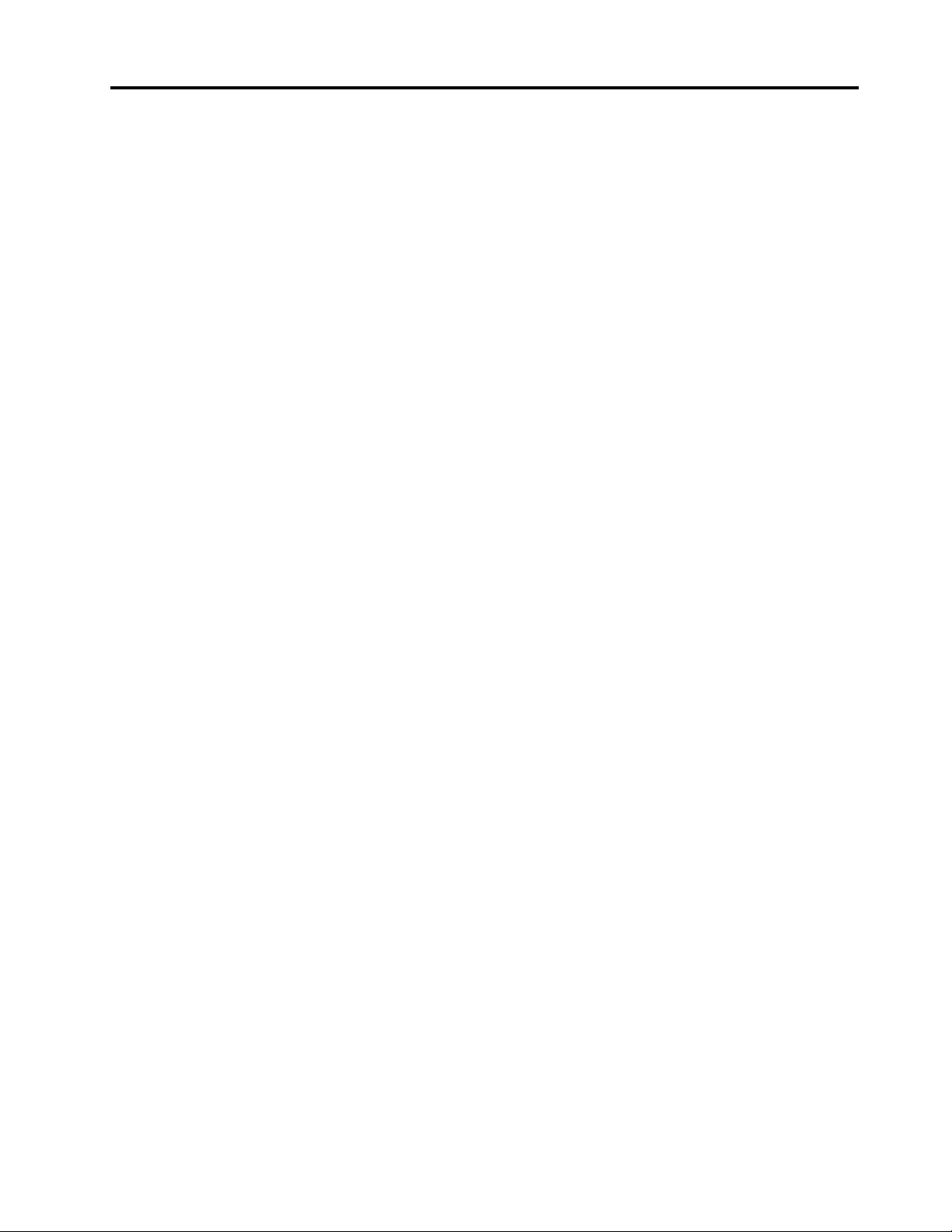
Langattoman suuralueverkkokortin (WWAN-kortin)
vaihto. . . . . . . . . . . . . . . . . . . 131
Näppäimistön alla olevan muistimoduulin
vaihto. . . . . . . . . . . . . . . . . . . 133
Luku 11. Tukipalvelut . . . . . . . . . 137
Ennen yhteydenottoa Lenovon tukeen . . . . . . 137
Tuki- ja huoltopalvelut . . . . . . . . . . . . 137
Lenovon tukisivusto . . . . . . . . . . . 138
Yhteydenotto Lenovon tukeen . . . . . . . 138
Lisäpalvelujen hankinta . . . . . . . . . . . . 139
Liite A. Ubuntu-käyttöjärjestelmää
koskevat täydentävät tiedot . . . . . . 141
Liite B. Tietoja määräyksistä . . . . . 143
Laitehyväksyntään liittyvät tiedot . . . . . . . . 143
Langattomia yhteyksiä koskevat tiedot . . . . . . 143
Yhteentoimivuus muiden langattomien
laitteiden kanssa. . . . . . . . . . . . . 143
Käyttöympäristö ja terveysseikat . . . . . . 143
Langattomien UltraConnect-antennien
sijainti . . . . . . . . . . . . . . . . . 144
Tiedot langattoman yhteyden
vaatimustenmukaisuudesta . . . . . . . . 144
Langattomia verkkoja koskevien määräysten
sijainti . . . . . . . . . . . . . . . . . 144
TCO-hyväksyntä . . . . . . . . . . . . . . 145
Vientiluokitusta koskeva huomautus. . . . . . . 145
Tietoja sähkömagneettisesta säteilystä. . . . . . 145
Ilmoitus toimittajan FCC (Federal
Communications Commission) -säännösten
mukaisuudesta . . . . . . . . . . . . . 145
Ilmoitus kanadalaisen laitehyväksynnän
(Industry Canada) luokan B
mukaisuudesta . . . . . . . . . . . . . 146
Euroopan unionin vaatimustenmukaisuus . . . 146
Ilmoitus Saksan luokan B mukaisuudesta . . . 146
Ilmoitus Japanin VCCI:n luokan B
mukaisuudesta . . . . . . . . . . . . . 147
Japania koskeva ilmoitus tuotteista, jotka
liitetään virtalähteisiin, joissa on enintään 20 A:
n sähkövirta vaihetta kohti . . . . . . . . . 147
Verkkojohtoa koskeva huomautus (Japani) . . 147
Lenovo-tuotteiden huolto Taiwanissa . . . . 147
Kuvalaitteita koskeva turvallisuushuomautus
(Taiwan) . . . . . . . . . . . . . . . . 147
Euraasialainen vaatimustenmukaisuusmerkki . . . 147
Äänilaitteita koskeva huomautus (Brasilia) . . . . 147
Liite C. Maiden ja alueiden WEEE-
merkintä ja kierrätys . . . . . . . . . . 149
Yleisiä tietoja kierrätyksestä . . . . . . . . . . 149
Tärkeitä tietoja sähkö- ja elektroniikkalaiteromun
kierrättämisestä. . . . . . . . . . . . . . . 149
Japania koskevat kierrätysohjeet . . . . . . . . 150
Kierrätykseen liittyviä tietoja Brasiliassa . . . . . 150
Akkujen kierrätykseen liittyviä tietoja Euroopan
unionissa . . . . . . . . . . . . . . . . . 151
Akkujen kierrätykseen liittyviä tietoja
Taiwanissa. . . . . . . . . . . . . . . . . 152
Akkujen kierrätykseen liittyviä tietoja
Yhdysvalloissa ja Kanadassa . . . . . . . . . 152
Kierrätykseen liittyviä tietoja Kiinassa . . . . . . 152
Liite D. Maiden ja alueiden
vaarallisten aineiden rajoittamista
koskeva direktiivi (RoHS) . . . . . . . 153
Liite E. Huomioon otettavaa. . . . . . 157
Liite F. Tavaramerkit. . . . . . . . . . 159
© Copyright Lenovo 2017, 2018 iii
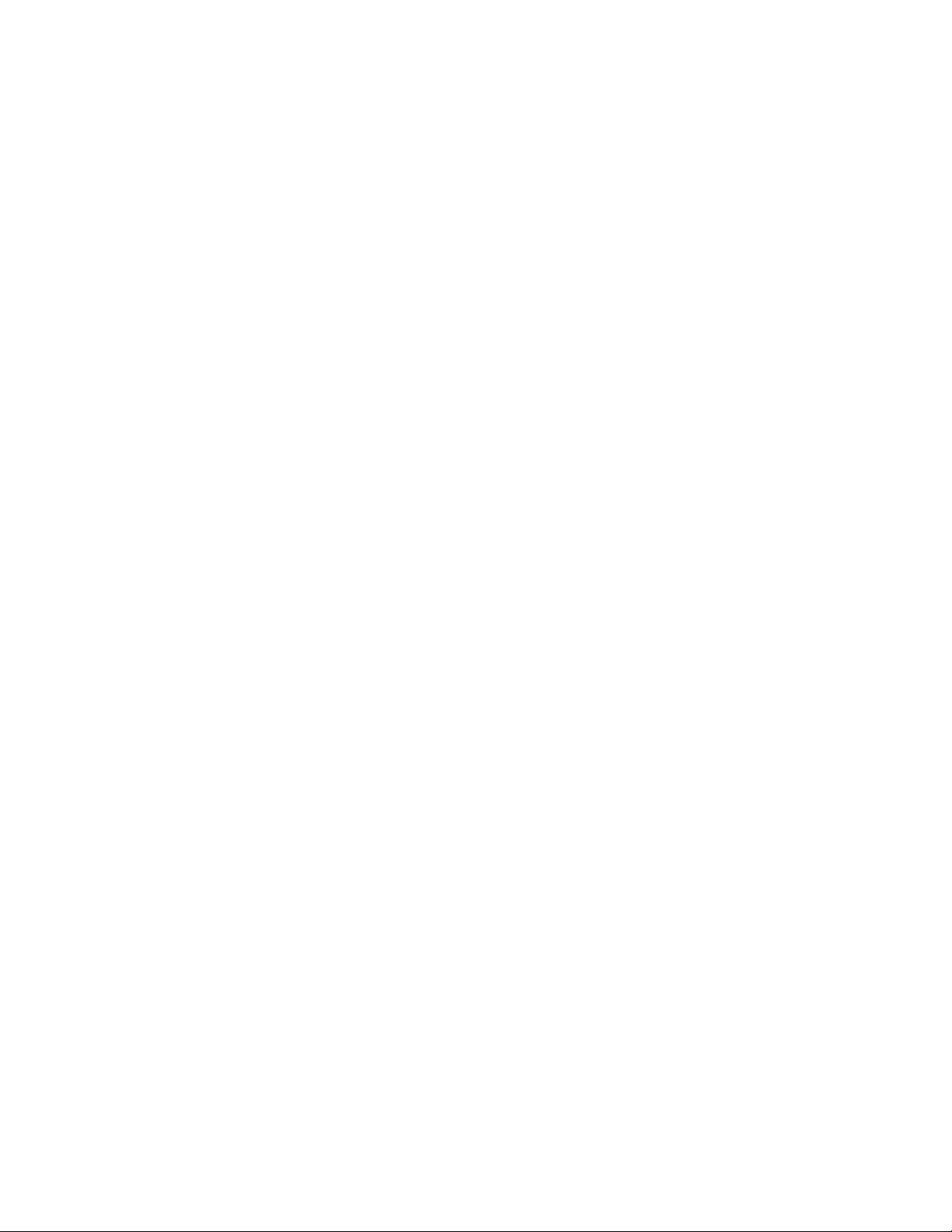
iv Käyttöopas P51
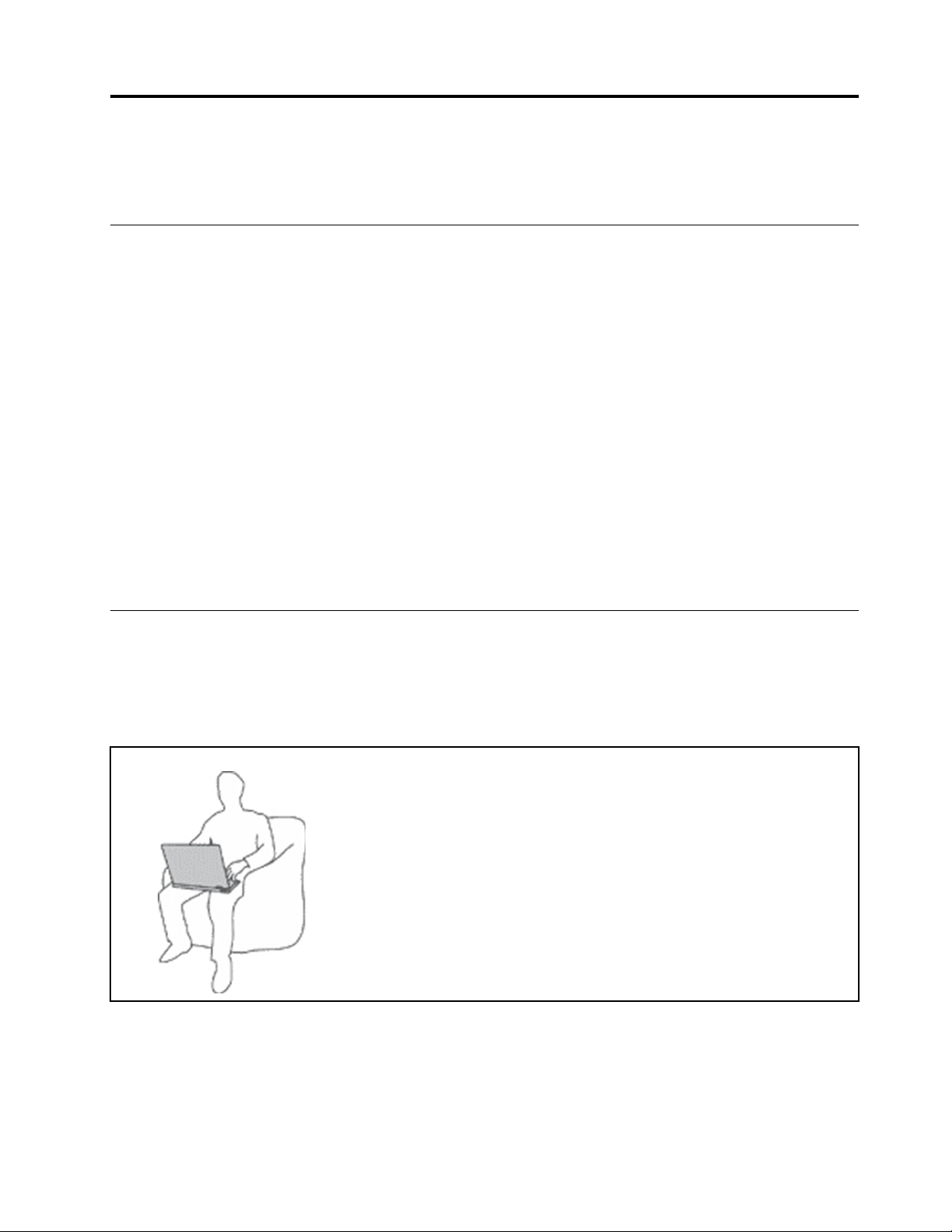
Tärkeät turvaohjeet
Huomautus: Lue tärkeät turvaohjeet ensin.
Lue tämä ensin
Näiden tietojen avulla voit käyttää hankkimaasi kannettavaa tietokonetta turvallisesti. Säilytä kaikki
tietokoneen mukana toimitetut julkaisut ja oppaat ja noudata niissä olevia ohjeita. Tämän julkaisun sisältämät
tiedot eivät muuta hankintasopimuksen tai rajoitettujen takuuehtojen sisältämiä ehtoja. Lisätietoja on
tietokoneen mukana toimitetun Turvaohjeet ja takuutiedot -julkaisun Takuutietoja-kohdassa.
Asiakkaiden turvallisuus on meille tärkeää. Tuotteet on suunniteltu turvallisiksi ja tehokkaiksi. Tietokoneet
ovat kuitenkin sähkölaitteita. Verkkojohdot, verkkolaitteet ja muut laitteet saattavat aiheuttaa vaaratilanteita,
joista voi aiheutua ruumiinvammoja tai omaisuusvahinkoja, etenkin jos laitteita käytetään väärin. Voit välttää
näitä vaaratilanteita noudattamalla tuotteen mukana toimitettuja ohjeita ja kaikkia tuotteessa ja
käyttöohjeissa olevia varoituksia sekä lukemalla tässä julkaisussa oleva tiedot huolellisesti läpi.
Noudattamalla tämän julkaisun sisältämiä ohjeita ja tuotteen mukana toimitettuja ohjeita estät
vaaratilanteiden syntymisen ja huolehdit työskentely-ympäristösi turvallisuudesta.
Huomautus: Nämä ohjeet sisältävät viittauksia verkkolaitteisiin ja akkuihin. Toimitamme kannettavien
tietokoneiden lisäksi myös joitakin muita tuotteita (esimerkiksi kaiuttimia ja näyttöjä), jotka käyttävät erillisiä
verkkolaitteita. Jos olet hankkinut tällaisen tuotteen, nämä tiedot koskevat myös kyseistä tuotetta.
Hankitussa tietokoneessa on lisäksi nappiparisto, josta tietokoneen kello saa virtaa tietokoneen ollessa
irrotettuna verkkovirrasta, joten paristoa koskevat turvaohjeet koskevat kaikkia tietokoneita.
Tärkeitä tietoja tietokoneen käytöstä
Tässä annettuja tärkeitä ohjeita noudattamalla voit käyttää tietokonetta mahdollisimman tehokkaasti ja
turvallisesti. Ohjeiden noudattamatta jättäminen saattaa aiheuttaa vaivoja tai loukkaantumisia tai tietokoneesi
saattaa vioittua.
Suojaudu tietokoneen tuottamalta lämmöltä.
Kun tietokoneeseen kytketään virta tai kun akkua ladataan, tietokoneen pohja,
kämmentuki ja jotkin muut osat saattavat kuumentua. Lämpötila vaihtelee
järjestelmän toimintatason ja akun varaustason mukaan.
Pitkäaikainen altistuminen lämmölle saattaa aiheuttaa epämukavuutta tai lievän
palovamman.
• Älä pidä kannettavaa tietokonetta sylissäsi pitkään tai anna sen kuuman
osan koskettaa käsiäsi tai muita kehosi osia pitkään.
• Pidä kirjoittaessasi säännöllisesti taukoja nostamalla kätesi irti
kämmentuesta.
© Copyright Lenovo 2017, 2018 v
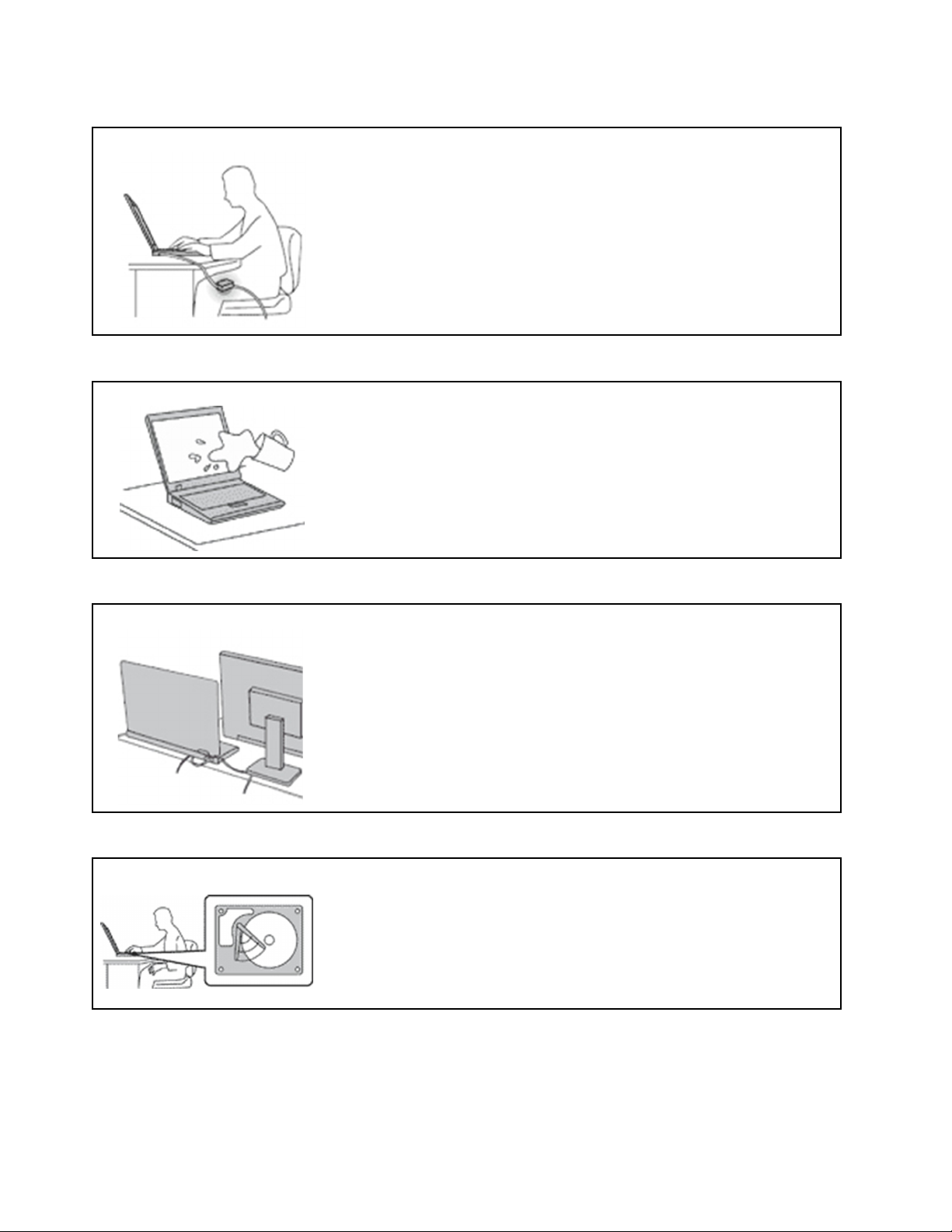
Suojaudu verkkolaitteen tuottamalta lämmöltä.
Kun verkkolaite on kytketty sähköpistorasiaan ja tietokoneeseen, se tuottaa
lämpöä.
Pitkäaikainen kosketus saattaa aiheuttaa palovamman jopa vaatteiden läpi.
• Älä koske millään ruumiinosallasi verkkolaitteeseen silloin, kun se on
toiminnassa.
• Älä koskaan käytä sitä kehosi lämmittämiseen.
• Älä kiedo johtoja käytössä olevan verkkolaitteen ympärille.
Suojaa tietokoneesi kastumiselta.
Älä sijoita nesteitä tietokoneen lähelle, jotta tietokone ei kastu ja aiheuta
sähköiskua.
Suojaa johdot ja kaapelit vaurioilta.
Liiallinen voimankäyttö voi vahingoittaa kaapeleita tai rikkoa ne.
Sijoita verkkolaitteen, hiiren, näppäimistön, tulostimen ja muiden elektronisten
laitteiden johdot tai tietoliikennekaapelit siten, että ne eivät joudu puristuksiin
tietokoneen tai muiden laitteiden väliin, ettei niiden päälle astuta, ettei niihin voi
kompastua tai ettei niihin kohdistu muuta riskiä, joka voi häiritä tietokoneen
toimintaa.
Suojaa tietokone ja tiedot tietokoneen siirron ajaksi.
Ennen kuin siirrät tietokonetta, jossa on kiintolevyasema, tee jokin seuraavista
toimista:
• Katkaise tietokoneesta virta.
• Aseta tietokone lepotilaan.
• Aseta tietokone horrostilaan.
Muutoin tietokone saattaa vaurioitua ja tietoja voi kadota.
vi Käyttöopas P51
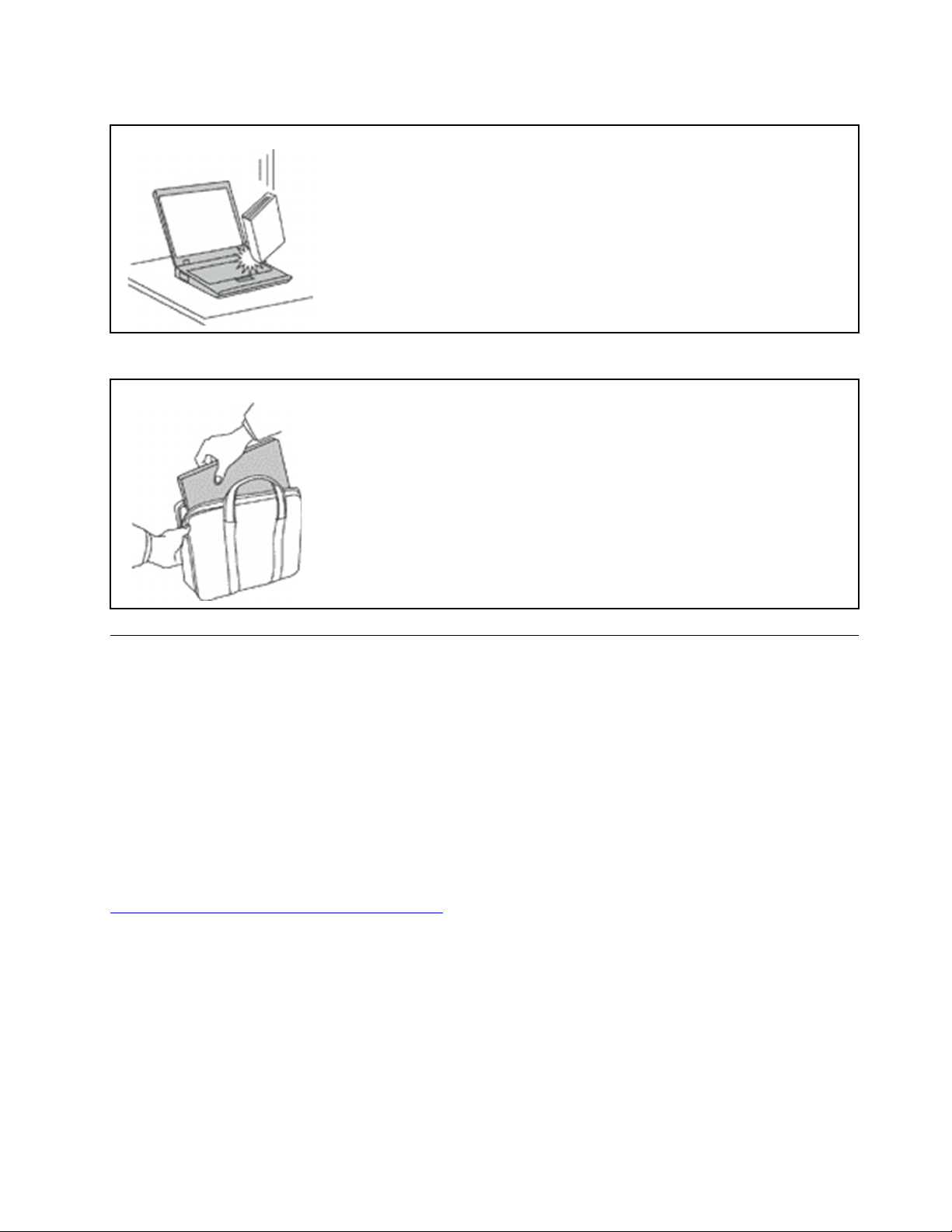
Käsittele tietokonetta varovaisesti.
Älä käsittele tietokonetta, näyttöä tai erillisiä laitteita kovakouraisesti (älä pudota,
kolhi, naarmuta, väännä, tärisytä tai puserra niitä tai aseta niiden päälle painavia
esineitä).
Kuljeta tietokonetta varovaisesti.
• Käytä kuljetukseen laukkua, jonka pehmustus suojaa tietokonetta vaurioilta.
• Älä kuljeta tietokonetta täyteen pakatussa laukussa.
• Ennen kuin panet tietokoneen kuljetuslaukkuun, varmista, että tietokoneesta on
katkaistu virta tai että se on lepotilassa tai horrostilassa. Älä aseta tietokonetta
kuljetuslaukkuun, jos siinä on virta kytkettynä.
Välittömiä toimia edellyttävät tapahtumat tai tilat
Tuotteet voivat vahingoittua väärinkäytön tai laiminlyöntien vuoksi. Jotkin vauriot ovat niin vakavia,
ettei tuotteen käyttöä saa jatkaa, ennen kuin valtuutettu huoltoedustaja on tarkastanut tuotteen ja
tarvittaessa korjannut sen.
Kun laitteessa on virta kytkettynä, valvo sen toimintaa aivan samoin kuin muidenkin sähkölaitteiden
toimintaa. Erittäin harvinaisissa tilanteissa tuotteesta saattaa lähteä outoa hajua, savua tai kipinöitä
tai siitä saattaa kuulua poksahtelua, rätinää tai sihinää. Tämä saattaa merkitä myös sitä, että jokin
laitteen sisäinen elektroninen osa on vioittunut, mutta tilanne on hallinnassa eikä aiheuta mitään
vaaraa. Toisaalta tämä saattaa myös merkitä sitä, että kyseessä on vaaratilanne. Älä kuitenkaan ota
mitään riskejä tai yritä selvittää tapahtuman syytä itse. Ota yhteys asiakastukeen ja pyydä lisätietoja.
Huolto- ja tukipalvelujen puhelinnumeroiden luettelo on seuraavassa verkkosivustossa:
https://pcsupport.lenovo.com/supportphonelist
Tarkista tietokone ja sen osat säännöllisin väliajoin vaurioiden tai kulumisen tai muiden
vaaratekijöiden varalta. Jos epäilet jonkin osan toimintakuntoa, älä käytä tuotetta. Ota yhteys
asiakastukikeskukseen tai tuotteen valmistajaan ja pyydä ohjeet tuotteen tarkistusta varten sekä
korjauta tuote tarvittaessa.
Jos sinulla on tuotteen turvallisuuteen liittyviä kysymyksiä tai havaitset jonkin seuraavassa kuvatuista
tapahtumista, lopeta tuotteen käyttö ja irrota tuotteen verkkojohto pistorasiasta sekä muut kaapelit
tietoliikenneverkoista, kunnes olet saanut lisäohjeita asiakastukikeskuksesta.
• Verkkojohdot, pistokkeet, verkkolaitteet, jatkojohdot, ylijännitesuojat tai virtalähteet ovat rikki, tai niissä on
näkyviä vaurioita.
© Copyright Lenovo 2017, 2018 vii
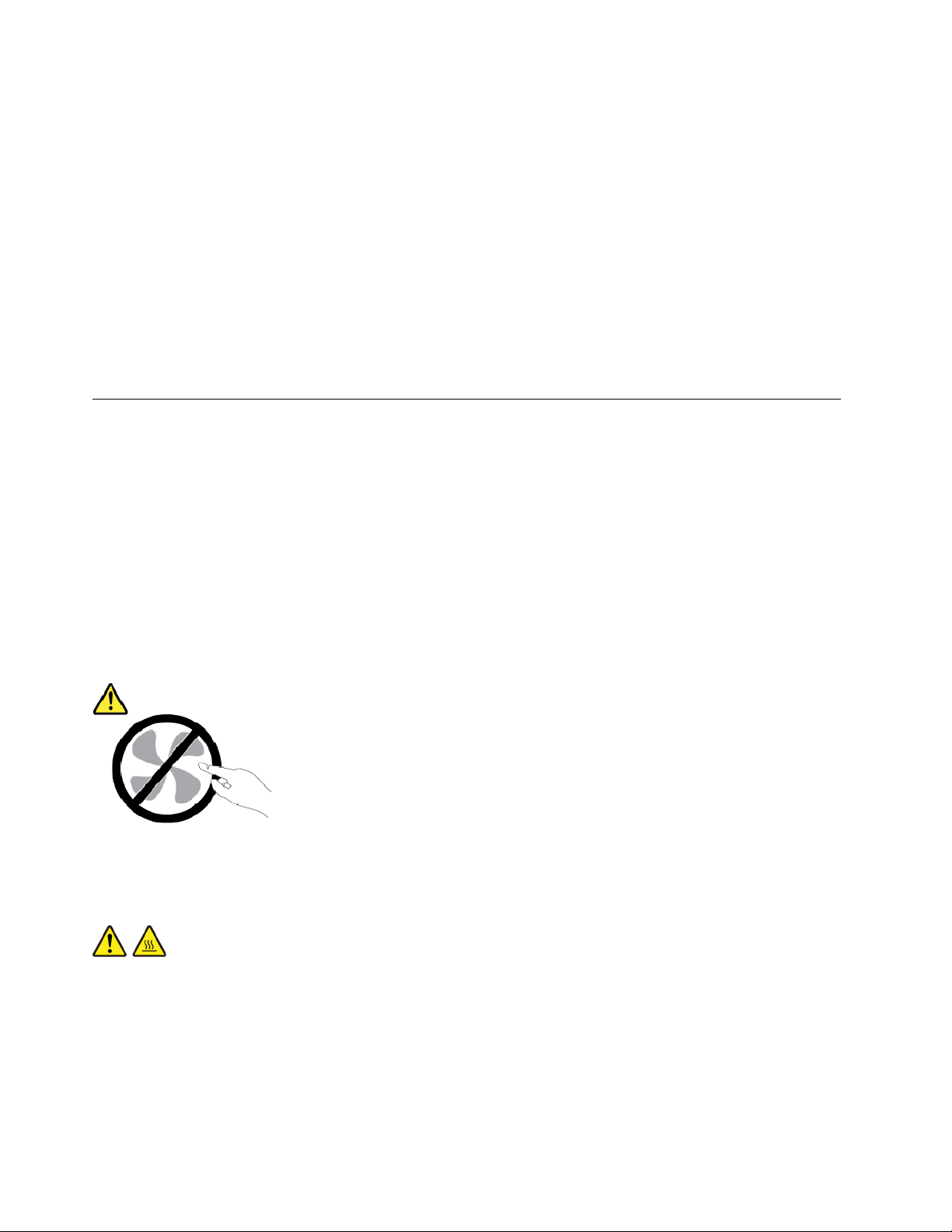
• Laite vaikuttaa ylikuumenevan: siitä lähtee savua tai kipinöitä, tai se syttyy tuleen.
• Akku on vaurioitunut (siinä on halkeamia, lommoja tai kolhuja), se vuotaa, tai sen pintaan on kertynyt
vieraita aineita.
• Tuotteesta kuuluu rätinää, sihinää tai poksahtelua, tai siitä lähtee voimakas haju.
• Tietokoneessa, verkkojohdossa tai verkkolaitteessa on jälkiä siitä, että sen päälle on roiskunut jotakin
nestettä tai sen päälle on pudonnut jokin esine.
• Tietokone, verkkojohto tai verkkolaite on kastunut.
• Tuote on pudotettu tai se on vahingoittunut jollakin tavalla.
• Tuote ei toimi normaalisti käyttöohjeita noudatettaessa.
Huomautus: Jos havaitset, että jonkin muun valmistajan kuin Lenovo
®
valmistamalle tai valmistuttamalle
tuotteelle (esimerkiksi jatkojohdolle) on tapahtunut jotakin edellä kuvatun kaltaista, lopeta kyseisen tuotteen
käyttö, kunnes olet saanut lisäohjeita tuotteen valmistajalta tai kunnes olet saanut uuden korvaavan tuotteen.
Huolto ja päivitykset
Älä yritä huoltaa tuotetta itse, ellei asiakastukikeskuksen edustaja tai ohjeaineisto tähän kehota. Käytä vain
valtuutettua huoltopalvelua, jolla on oikeus antaa huoltoa kyseiselle tuotteelle.
Huomautus: Asiakas voi itse päivittää tai vaihtaa joitakin tietokoneen osia. Päivitysosia kutsutaan
lisävarusteiksi. Vaihto-osia, joita voi asentaa itse, nimitetään asiakkaan vaihdettavissa oleviksi osiksi (CRU,
Customer Replaceable Unit). Lenovon toimittamissa ohjeissa kerrotaan, voiko lisävarusteen tai osan vaihtaa
itse. Kaikkia lisävarusteen tai vaihto-osan mukana toimitettuja ohjeita on ehdottomasti noudatettava.
Tietokoneen sisällä saattaa olla osia, joissa on jännite, vaikka virran merkkivalo ei pala. Jos tuotteessa on
verkkojohto, varmista aina, että virta on katkaistu ja että tuotteen verkkojohto on irrotettu virtalähteestä,
ennen kuin irrotat tuotteen kansia. Jos sinulla on aiheeseen liittyviä kysymyksiä tai huolenaiheita, ota yhteys
asiakastukikeskukseen.
Vaikka tietokoneen osat eivät liiku sen jälkeen, kun verkkojohto on irrotettu, ota seuraava varoitus huomioon.
VAROITUS:
Vaarallisia liikkuvia osia. Varo, etteivät sormesi tai muut ruumiinosasi kosketa osiin.
VAROITUS:
Ennen kuin avaat tietokoneen kannen, katkaise tietokoneesta virta ja anna tietokoneen jäähtyä
muutama minuutti.
viii
Käyttöopas P51
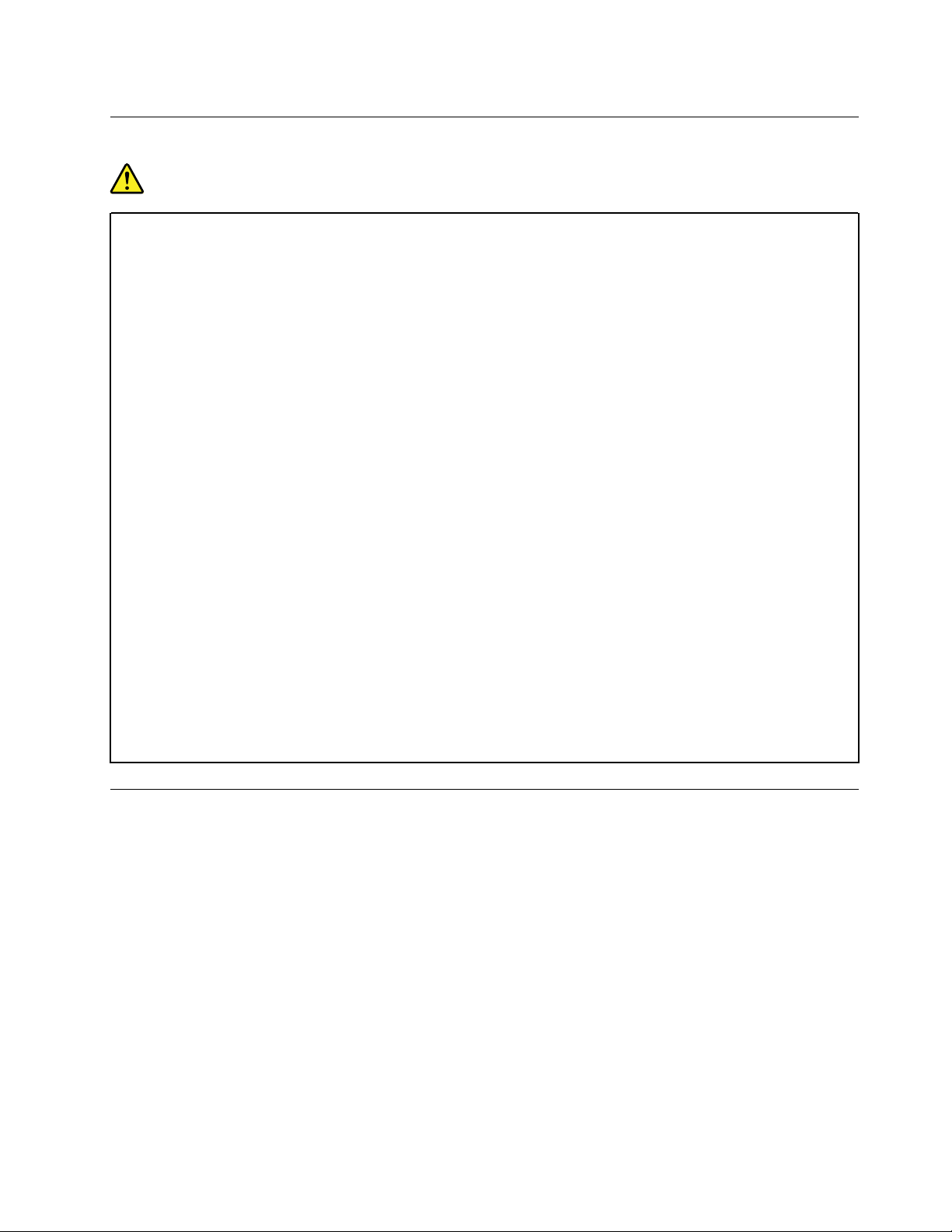
Verkkojohdot ja verkkolaitteet
VAARA
Käytä vain tuotteen valmistajan toimittamia verkkojohtoja ja verkkolaitteita.
Verkkojohtojen tulee olla turvallisiksi hyväksyttyjä. Saksassa tulee käyttää tyyppimerkinnällä
H03VV-F, 3G, 0,75 mm
maissa tulee käyttää kyseisessä maassa hyväksyttyä verkkojohtoa.
Älä kiedo verkkojohtoa verkkolaitteen tai muun esineen ympärille. Se saattaa aiheuttaa johdon
lohkeilemisen, murtumisen tai kiertymisen. Tästä voi syntyä vaaratilanteita.
Sijoita verkkojohdot aina niin, että niiden päälle ei astuta, niihin ei kompastuta tai etteivät ne jää
puristuksiin.
Suojaa johdot ja verkkolaitteet nesteiltä. Älä jätä verkkojohtoa tai -laitetta pesualtaiden tai
ammeiden lähelle tai kylpyhuoneisiin tai lattioille, joita pestään vedellä ja pesuaineilla. Kastuminen
saattaa aiheuttaa oikosulun, etenkin jos verkkojohto tai verkkolaite on kulunut väärinkäytön takia.
Kastuminen voi myös vähitellen syövyttää verkkojohdon ja verkkolaitteen liittimiä, josta voi ajan
mittaan aiheutua ylikuumenemista.
Varmista, että kaikkien verkkojohtojen pistoke on kytketty liitäntään turvallisesti ja tiiviisti.
Älä käytä verkkolaitetta, jossa on merkkejä syöpymisestä tai kulumisesta pistokkeen liittimissä tai
merkkejä ylikuumenemisesta (kuten sulaneita kohtia muoviosassa) pistokkeessa tai verkkolaitteen
muissa osissa.
Älä käytä verkkojohtoja, joiden jommankumman pään liittimissä on merkkejä kulumisesta tai
ylikuumenemisesta tai jotka näyttävät jollakin tavalla vaurioituneilta.
2
varustettua verkkojohtoa tai sitä laadukkaampaa verkkojohtoa. Muissa
Kun verkkolaite on kytketty pistorasiaan, älä peitä verkkolaitetta vaatteilla tai muilla esineillä, jotta
se ei ylikuumene.
Jatkojohdot ja niihin liittyvät laitteet
Varmista, että käytössä olevat jatkojohdot, ylijännitesuojat, UPS-laitteet ja jatkopistorasiat pystyvät
käsittelemään tuotteen edellyttämiä jännitteitä. Älä koskaan ylikuormita näitä laitteita. Jos käytät
jatkopistorasioita, kuormitus ei saa ylittää jatkopistorasian syöttötehoa. Jos sinulla on kuormitukseen,
jännitevaatimuksiin tai syöttötehoon liittyviä kysymyksiä, pyydä lisätietoja sähköasentajalta.
© Copyright Lenovo 2017, 2018 ix
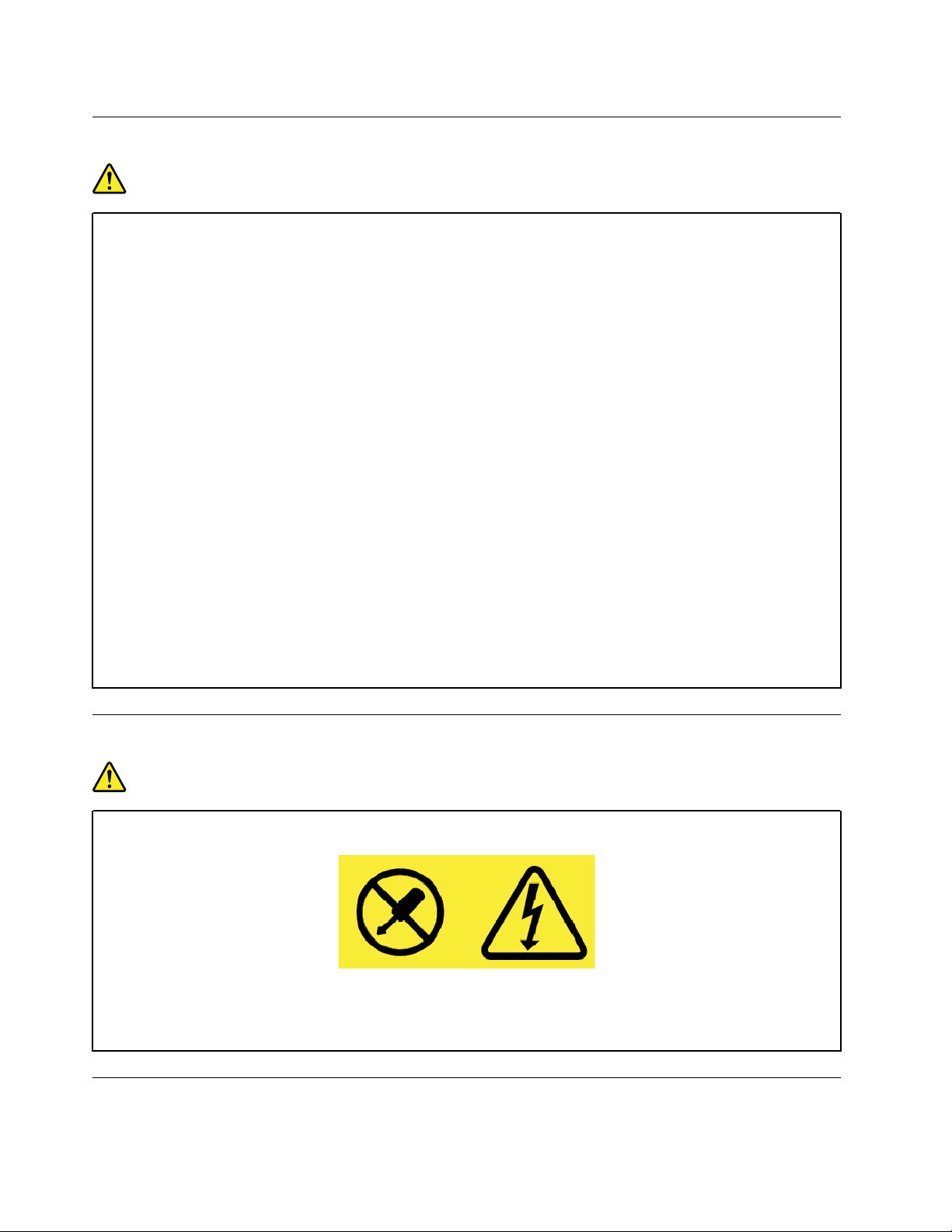
Pistokkeet ja pistorasiat
VAARA
Jos pistorasia, johon aiot kytkeä tietokoneen tai siihen liittyvät laitteet, näyttää vahingoittuneelta tai
kuluneelta, älä käytä pistorasiaa vaan anna valtuutetun sähköasentajan vaihtaa sen tilalle uusi rasia.
Älä väännä pistoketta tai tee siihen muutoksia. Jos pistoke vahingoittuu, ota yhteys valmistajaan ja
pyydä uusi pistoke tilalle.
Älä liitä tietokonetta samaan pistorasiaan paljon virtaa kuluttavan laitteen kanssa. Muutoin
mahdolliset jännitevaihtelut voivat vioittaa tietokonetta, sen tietoja tai siihen liitettyjä laitteita.
Joidenkin tuotteiden mukana toimitetaan kolmiliittiminen pistoke. Tämä pistoke sopii vain
maadoitettuun pistorasiaan. Tämä on tarkoituksellinen suojaava ominaisuus. Älä yritä kiertää
suojausta pakottamalla pistoketta johonkin muuhun kuin maadoitettuun pistorasiaan. Jos et pysty
asettamaan pistoketta pistorasiaan, ota yhteys sähköasentajaan ja pyydä häneltä hyväksytty
muuntosovitin pistokkeelle tai pyydä häntä vaihtamaan pistorasia maadoitettuun pistorasiaan. Älä
koskaan ylikuormita pistorasioita. Järjestelmän kokonaiskuormitus saa olla enintään 80 prosenttia
haaroituskytkennän nimellistehosta. Jos sinulla on kuormitukseen tai haaroituskytkennän
nimellistehoon liittyviä kysymyksiä, pyydä lisätietoja sähköasentajalta.
Varmista, että käytettävä pistorasia on kaapeloitu oikein ja että se sijaitsee lähellä laitteita paikassa,
jossa siihen pääsee helposti käsiksi. Älä vedä verkkojohtoja kokonaan suoriksi tavalla, joka rasittaa
johtoja.
Varmista, että pistorasian jännite ja virta vastaavat asennettavan laitteen vaatimuksia.
Kytke laitteiden pistokkeet pistorasiaan ja irrota ne pistorasiasta varovasti.
Virtalähteeseen liittyvät turvaohjeet
VAARA
Älä irrota virtalähteen suojakuorta tai muita osia, joissa on seuraava tarra:
Osissa, joissa on tämä tarra, on vaarallinen jännite, virta ja energiataso. Näissä osissa ei ole
huollettaviksi tarkoitettuja komponentteja. Jos epäilet näiden osien olevan viallisia, ota yhteys
huoltoteknikkoon.
Ulkoiset laitteet
VAROITUS:
x
Käyttöopas P51
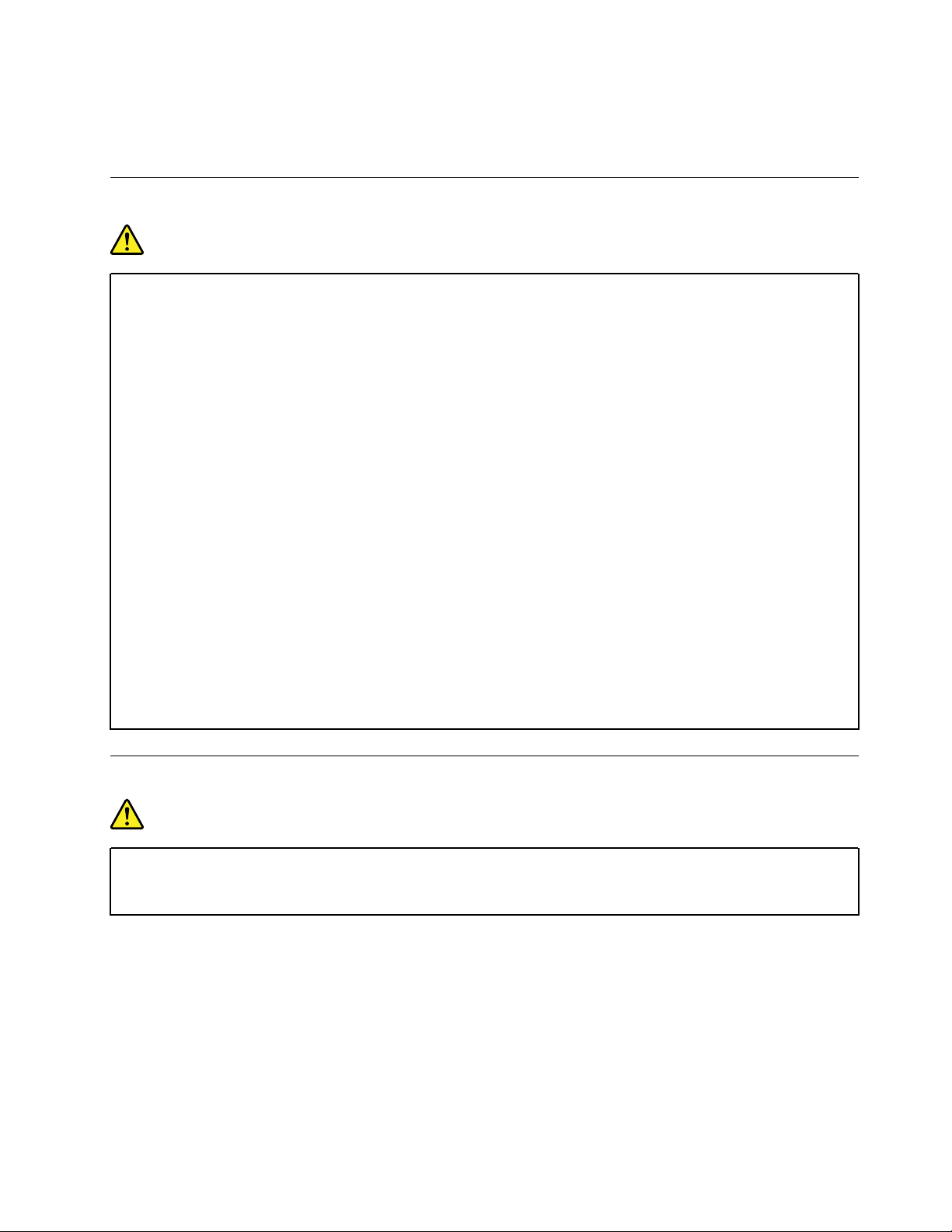
Älä kytke tai irrota mitään ulkoisten laitteiden kaapeleita USB- ja 1394-kaapeleita lukuun ottamatta
silloin, kun tietokoneessa on virta kytkettynä. Muutoin tietokone saattaa vaurioitua. Odota vähintään
viisi sekuntia tietokoneen virran katkaisun jälkeen, ennen kuin irrotat ulkoisen laitteen.
Akkuihin liittyvä yleinen turvaohje
VAARA
Lenovon tuotteen mukana toimittamat akut on testattu yhteensopivuuden varmistamiseksi, ja ne
saa vaihtaa vain hyväksyttyihin osiin. Takuu ei koske muuta kuin Lenovon nimeämää akkua eikä
osiin purettua tai muutettua akkua.
Väärinkäyttö saattaa aiheuttaa akun ylikuumenemisen tai räjähtämisen tai akkunesteen
vuotamisen. Voit vähentää onnettomuusriskiä seuraavasti:
• Älä avaa, pura tai huolla akkua.
• Älä litistä akkua tai tee siihen reikiä.
• Älä aiheuta akkuun oikosulkua tai anna sen joutua kosketuksiin veden tai muiden nesteiden
kanssa.
• Säilytä akkua lasten ulottumattomissa.
• Älä vie akkua tulen lähelle.
Lopeta akun käyttö, jos akku on vaurioitunut tai jos huomaat sen vuotavan taikka jos akun liittimiin
kertyy vieraita aineita.
Säilytä akkuja tai tuotteita, joissa on sisäinen akku, huoneenlämmössä. Akun varauksen tulee olla
noin 30–50 prosenttia akun kapasiteetista. On suositeltavaa ladata akut noin kerran vuodessa, jotta
ei tapahdu ylipurkautumista.
Älä jätä akkua jäteastiaan, joka tyhjennetään kaatopaikalle. Hävitä akku ongelmajätteistä
säädettyjen lakien ja viranomaismääräysten mukaisesti.
Irrotettavaa akkua koskeva huomautus
VAARA
Lataa akku vain tuotteen käyttöohjeissa suositetulla tavalla.
Akku voi räjähtää, jos se asennetaan väärin. Akku sisältää pieniä määriä vaarallisia aineita.
© Copyright Lenovo 2017, 2018 xi
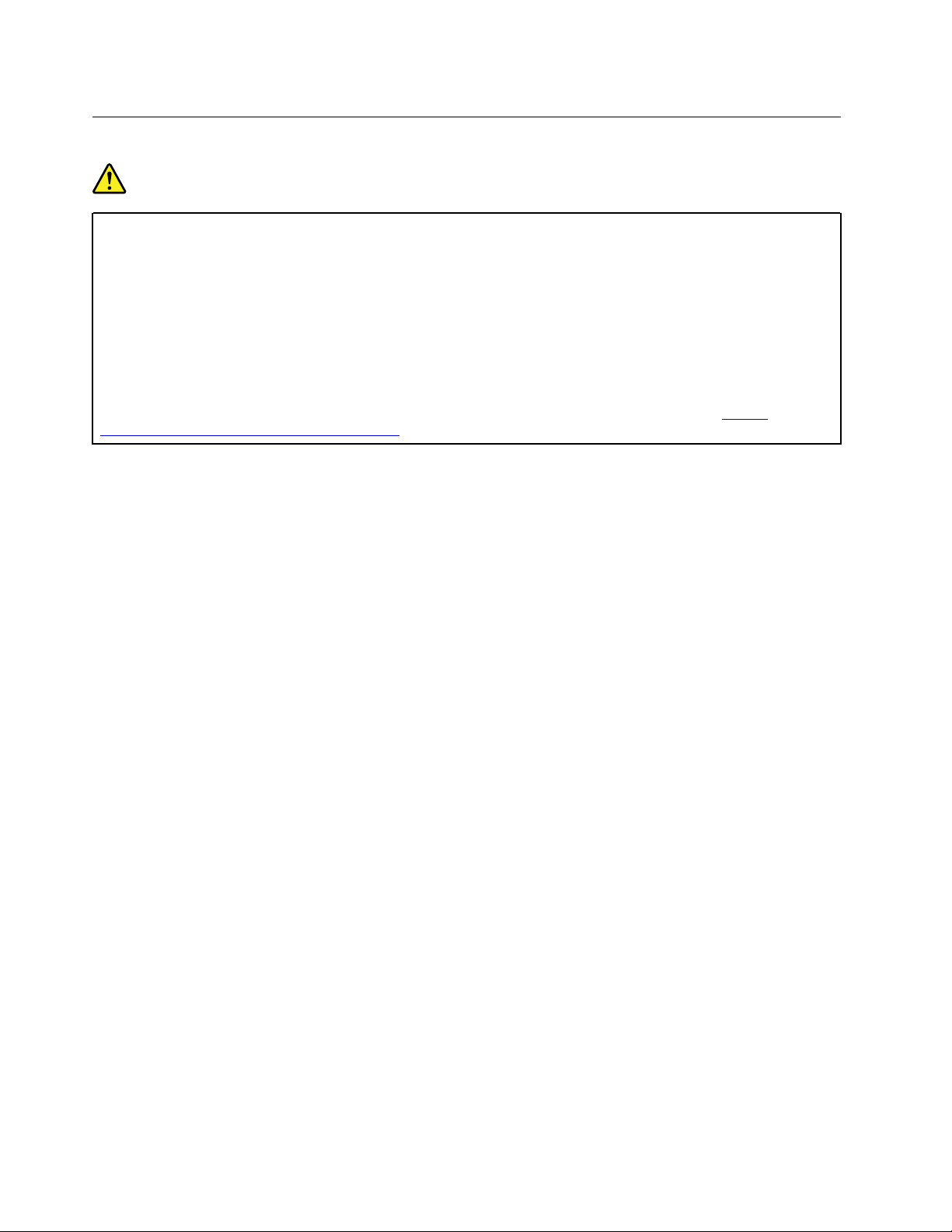
Nappiparistoa koskeva huomautus
VAARA
Nappiparisto voi räjähtää, jos se asennetaan väärin. Akku sisältää pienen määrän vaarallista ainetta.
Älä kuumenna akkua yli 100 °C:n lämpötilaan.
Seuraava ilmoitus koskee tietokoneen käyttäjiä Kaliforniassa Yhdysvalloissa.
Kalifornian osavaltion edellyttämä perkloraatti-ilmoitus:
Litium-mangaanidioksidiakkuja sisältävät tuotteet saattavat sisältää perkloraattia.
Laite saattaa edellyttää perkloraattimateriaaleille soveltuvaa erikoiskäsittelyä. Katso
www.dtsc.ca.gov/hazardouswaste/perchlorate/
https://
xii Käyttöopas P51
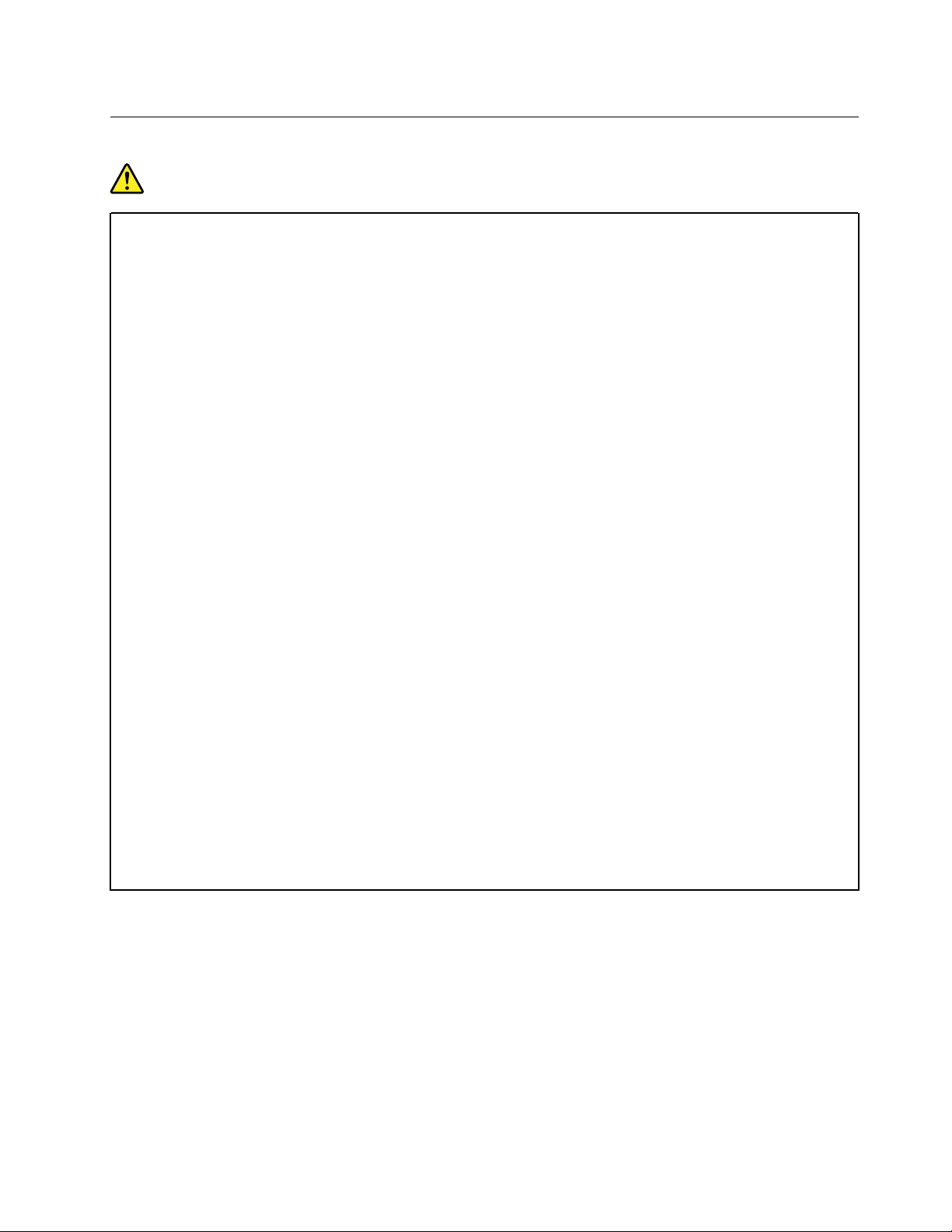
Lämpö ja tietokoneen osien tuuletus
VAARA
Tietokoneet, verkkolaitteet ja monet lisävarusteet tuottavat lämpöä, kun niihin on kytketty virta ja
kun akkuja ladataan. Kannettavat tietokoneet voivat tuottaa erityisen paljon lämpöä pienen kokonsa
vuoksi. Noudata aina näitä turvaohjeita:
• Kun tietokoneeseen kytketään virta tai kun akkua ladataan, tietokoneen pohja, kämmentuki ja
jotkin muut osat saattavat kuumentua. Älä pidä kannettavaa tietokonetta sylissäsi pitkään tai
anna sen kuuman osan koskettaa käsiäsi tai muita kehosi osia pitkään. Kun käytät näppäimistöä,
älä pidä kämmeniäsi pitkään kämmentuen varassa. Tietokone tuottaa normaalin käytön aikana
jonkin verran lämpöä. Mitä korkeampia järjestelmän toimintataso ja akun varaus ovat, sitä
voimakkaammin tietokone kuumenee. Pitkäaikainen altistuminen lämmölle saattaa aiheuttaa
epämukavuutta tai lievän palovamman. Pidä kirjoittaessasi säännöllisesti taukoja nostamalla
kätesi irti kämmentuesta. Älä käytä näppäimistöä keskeytyksettä pitkään.
• Älä käytä tietokonetta tai lataa akkua tulenarkojen aineiden lähellä tai ympäristöissä, joissa on
räjähdysvaara.
• Tuotteessa olevien tuuletusaukkojen, tuulettimien ja jäähdytyslevyjen tarkoitus on varmistaa
tuotteen turvallisuus ja toimintavarmuus. Ilmavirran kulku tietokoneen sisäosiin tai tuulettimien ja
jäähdytyslevyjen toiminta saattaa estyä, jos tuote asetetaan sängylle, sohvalle, matolle tai jollekin
muulle joustavalle pinnalle. Älä tuki tai peitä tuuletusaukkoja tai estä tuulettimien tai
jäähdytyslevyjen toimintaa.
• Kun verkkolaite on kytketty sähköpistorasiaan ja tietokoneeseen, se tuottaa lämpöä. Älä koske
millään ruumiinosallasi verkkolaitteeseen silloin, kun se on toiminnassa. Älä koskaan käytä
verkkolaitetta kehosi lämmittämiseen. Pitkäaikainen kosketus saattaa aiheuttaa palovamman
jopa vaatteiden läpi.
Noudata aina seuraavia perusohjeita oman turvallisuutesi vuoksi:
• Pidä tietokoneen kansi suljettuna aina, kun tietokoneen verkkojohto on kytkettynä pistorasiaan.
• Tarkista tietokoneen ulkopinta säännöllisesti pölyn kerääntymisen varalta.
• Poista peitelevyn tuuletusaukkoihin kerääntynyt pöly. Pölyisissä ja vilkasliikenteisissä paikoissa
olevia tietokoneita pitää mahdollisesti puhdistaa useammin.
• Älä rajoita tai peitä tuuletusaukkoja.
• Älä käytä tietokonetta kalustukseen upotettuna, koska tämä saattaa lisätä ylikuumenemisen
vaaraa.
• Tietokoneeseen ohjautuvan ilmavirran lämpötila saa olla enintään 35 °C.
© Copyright Lenovo 2017, 2018 xiii
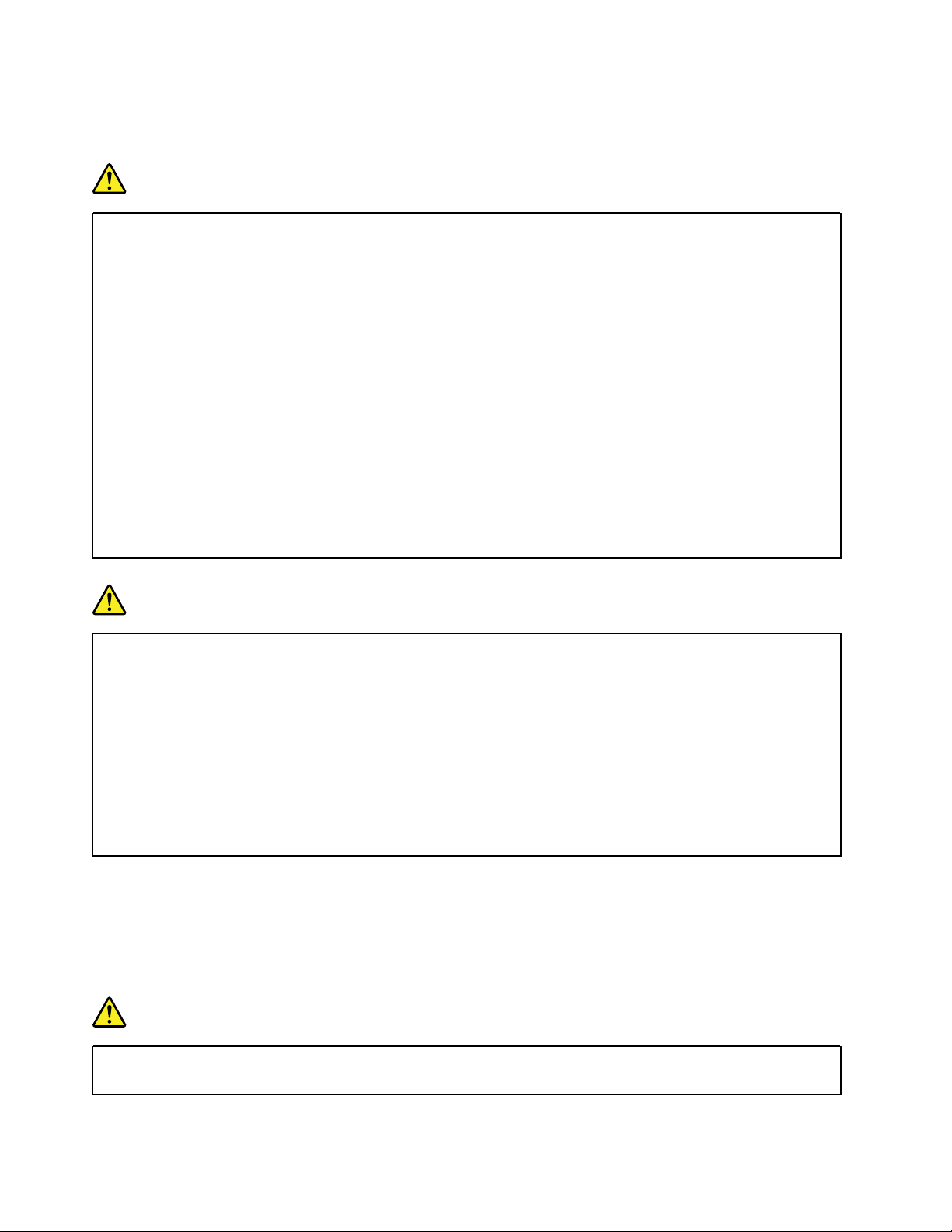
Sähköturvaohjeet
VAARA
Sähkö-, puhelin- ja tietoliikennekaapeleissa voi esiintyä vaarallisia jännitteitä.
Noudata seuraavia ohjeita sähköiskun välttämiseksi:
• Älä käytä tietokonetta ukonilman aikana.
• Älä liitä kaapeleita tähän tuotteeseen tai irrota niitä siitä äläkä tee asennus- tai ylläpitotoimia tai
kokoonpanon muutoksia ukonilman aikana.
• Kytke kaikki verkkojohdot oikein asennettuihin ja maadoitettuihin pistorasioihin.
• Kytke kaikki tähän tuotteeseen liitettävät laitteet säännösten mukaisiin pistorasioihin.
• Mikäli mahdollista, käytä vain toista kättä liitäntäkaapelien kytkentään tai irrotukseen.
• Älä kytke virtaa mihinkään laitteeseen, jos epäilet tai havaitset kosteus-, palo- tai
rakennevaurioita.
• Jos asennusohjeissa ja kokoonpanon määritysohjeissa ei toisin sanota, irrota verkkojohdot, akku
ja kaikki kaapelit, ennen kuin avaat laitteen kansia.
• Älä käytä tietokonetta, ennen kuin kaikkien sisäisten osien kuoret on kiinnitetty paikoilleen. Älä
koskaan käytä tietokonetta, jonka sisäiset osat ja piirit ovat näkyvissä.
VAARA
Kytke ja irrota kaapelit seuraavissa ohjeissa kuvatulla tavalla, kun asennat, siirrät tai avaat tämän
tuotteen tai siihen liitettyjen laitteiden kansia.
Kytke näin:
1. Katkaise virta kaikista laitteista.
2. Kytke kaikki kaapelit laitteisiin.
3. Kytke liitäntäkaapelit liitäntöihin.
4. Kytke verkkojohdot pistorasioihin.
5. Kytke laitteisiin virta.
Verkkojohto on irrotettava pistorasiasta tai liitännästä ennen tietokoneen kaikkien muiden sähköjohtojen ja
-kaapeleiden kytkemistä.
Verkkojohdon saa kytkeä pistorasiaan tai liitäntään vasta, kun kaikki muut sähköjohdot ja -kaapelit on
kytketty tietokoneeseen.
VAARA
Irrota näin:
1. Katkaise virta kaikista laitteista.
2. Irrota verkkojohdot pistorasioista.
3. Irrota liitäntäkaapelit liitännöistä.
4. Irrota kaapelit kaikista laitteista.
Älä suorita mitään vaihtoja äläkä liitä puhelinkaapelia puhelinpistorasiaan tai irrota sitä siitä
ukonilman aikana.
xiv
Käyttöopas P51
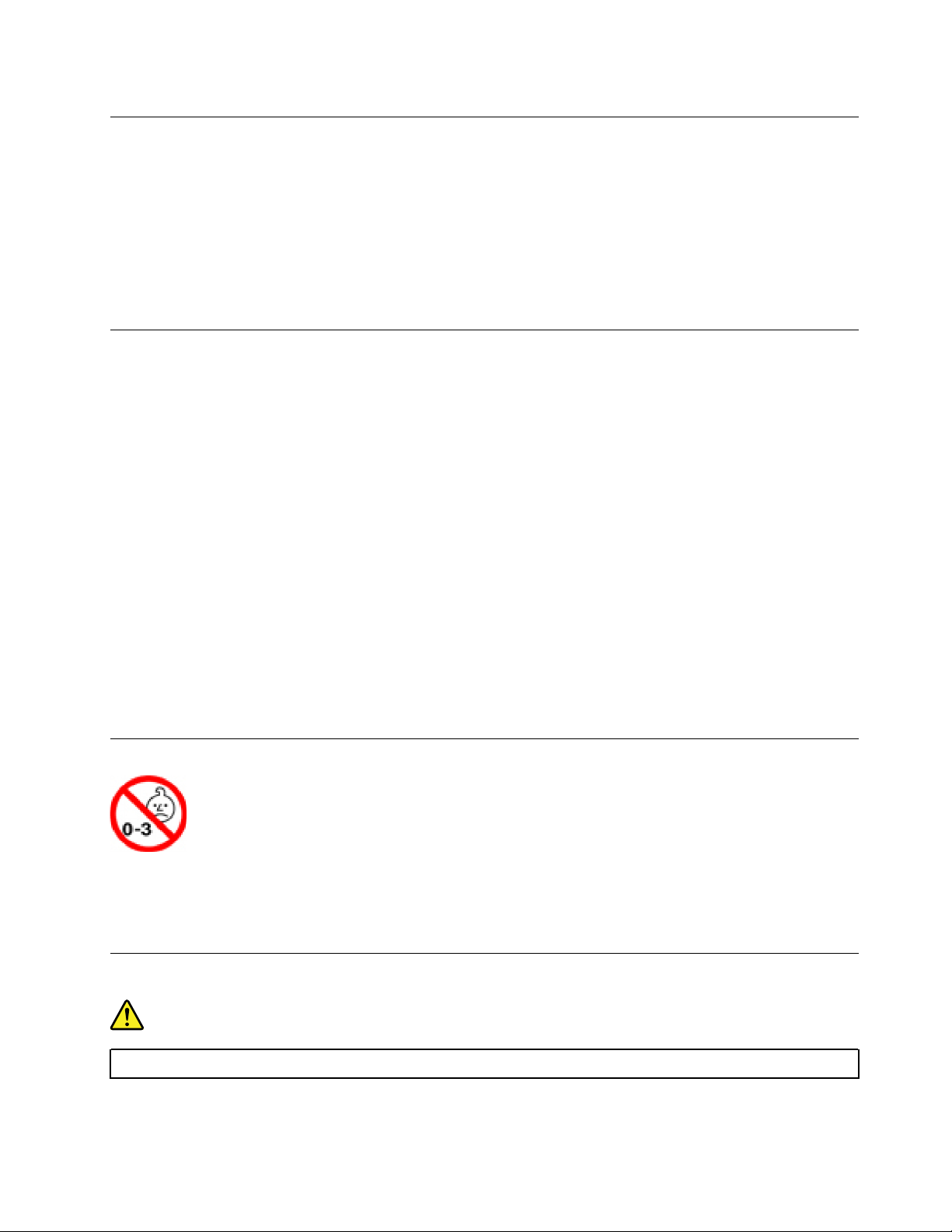
Nestekidenäyttöä (LCD) koskeva turvaohje
VAROITUS:
Nestekidenäyttö (LCD) on valmistettu lasista. Jos käsittelet tietokonetta varomattomasti tai pudotat
sen, näyttö voi särkyä. Jos näyttö särkyy, varo, ettei sen sisältämää nestettä pääse iholle tai silmiin.
Jos näin kuitenkin käy, huuhtele kosketuskohtaa heti juoksevassa vedessä vähintään 15 minuuttia.
Jos huuhtelun jälkeen ilmenee oireita, käänny lääkärin puoleen.
Huomautus: Nestekidenäytön (LCD) loistelamppu tuotteissa, joissa on käytetty elohopeaa sisältäviä
loistelamppuja (esim. muita kuin LED-valaisimia), sisältää elohopeaa. Hävitä se paikallisten määräysten
mukaisesti.
Kuulokkeiden käyttö
VAROITUS:
Kuulokkeiden liian suuri äänenpaine voi aiheuttaa kuulonaleneman. Äänenvoimakkuuden säätö
enimmäistehoon suurentaa kuulokkeiden antojännitettä ja äänenpainetta. Suojaa kuuloasi säätämällä
taajuuskorjain sopivalle tasolle.
Kuulokkeiden pitkäaikainen yhtäjaksoinen käyttö suurella äänenvoimakkuudella voi olla vaarallista, jos
kuulokkeet ja kuulokeliitäntä eivät ole standardin EN 50332-2 määritysten mukaisia. Tietokoneen
kuulokeliitäntä täyttää standardin EN 50332-2 kohdan Sub clause 7 vaatimukset. Tämän määrityksen
mukaan tietokoneen todellinen laajakaistainen RMS-antojännite on enintään 150 mV. Voit estää
kuulonaleneman syntymisen varmistamalla, että kuulokkeet täyttävät standardin EN 50332-2 kohdassa
Clause 7 limits esitetyn vaatimuksen, jonka mukaan laajakaistaisten kuulokkeiden ominaisjännite on 75 mV.
Standardin EN 50332-2 määritysten vastaisten kuulokkeiden käyttö voi olla vaarallista, sillä tällaisissa
kuulokkeissa äänenpaine voi olla liian suuri.
Jos Lenovo-tietokoneen mukana on toimitettu kuulokkeet (tietokone ja kuulokkeet on toimitettu yhtenä
pakettina), kyseinen tietokoneen ja kuulokkeiden yhdistelmä on standardin EN 50332-1 määritysten
mukainen. Jos käytät muita kuulokkeita, varmista, että ne ovat standardin EN 50332-1 kohdan Clause 6.5,
Limitation Values määritysten mukaiset. Standardin EN 50332-1 määritysten vastaisten kuulokkeiden käyttö
voi olla vaarallista, sillä tällaisissa kuulokkeissa äänenpaine voi olla liian suuri.
Huomautus tukehtumisvaarasta
TUKEHTUMISVAARA: tuote sisältää pieniä osia.
Säilytä alle kolmivuotiaiden lasten ulottumattomissa.
Muovipusseja koskeva turvaohje
VAARA
Muovipusseista voi aiheutua tukehtumisvaara. Pidä muovipussit poissa pienten lasten ulottuvilta.
© Copyright Lenovo 2017, 2018 xv
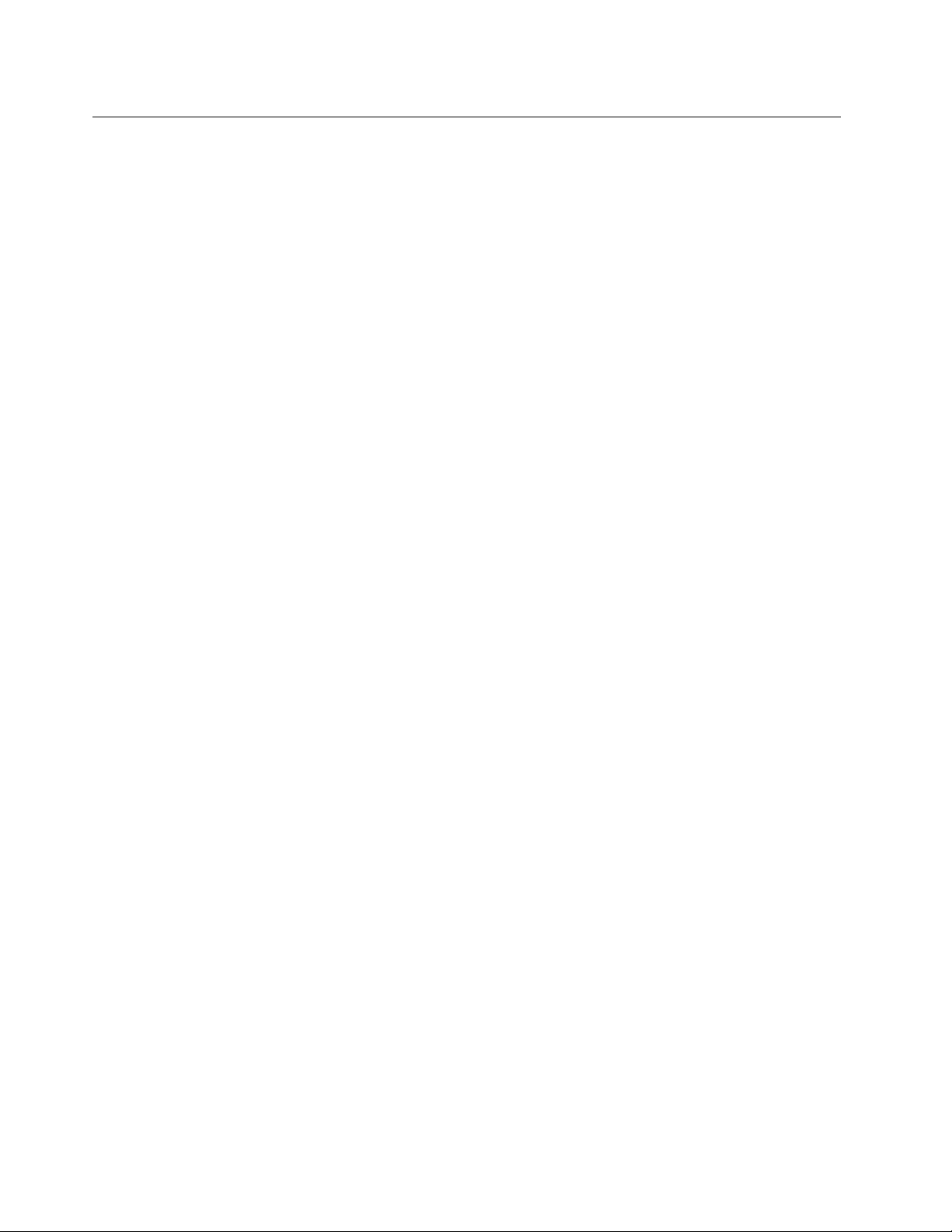
Lasiosia koskeva turvaohje
VAROITUS:
Tuotteen jotkin osat on saatettu valmistaa lasista. Lasi saattaa hajota, jos tuote putoaa kovalle
pinnalle tai siihen kohdistuu kova isku. Jos lasi hajoaa, älä koske siihen tai yritä poistaa sitä. Älä käytä
tuotetta, ennen kuin koulutettu huoltohenkilöstö on vaihtanut lasin.
xvi
Käyttöopas P51
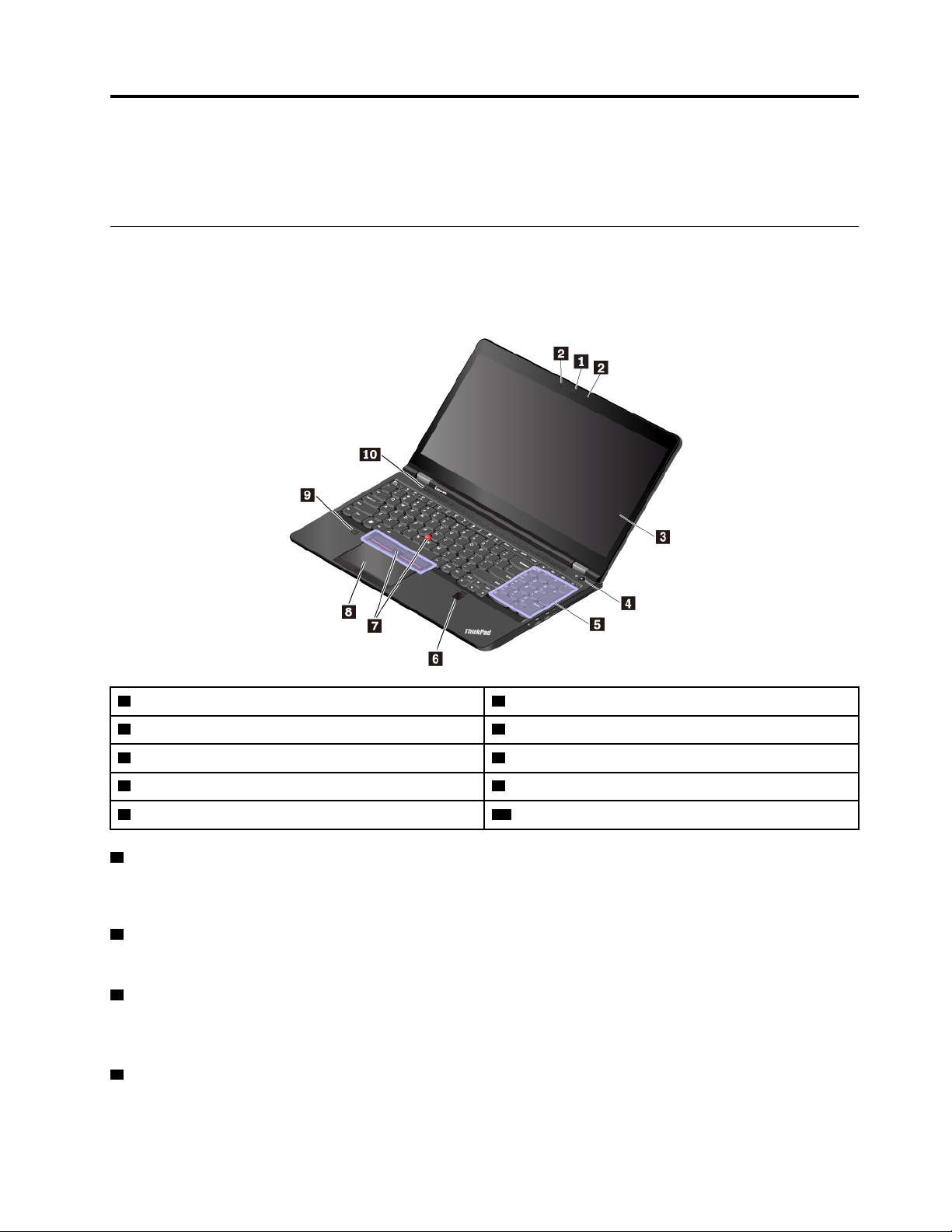
Luku 1. Tuotteen yleiskuvaus
Tässä luvussa on perustietoja, joiden avulla voit tutustua tietokoneeseesi.
Tietokoneen säätimet, liitännät ja merkkivalot
Tässä jaksossa esitellään tietokoneen laiteominaisuudet.
Laite edestä
1 Kamera (saatavana joissakin malleissa) 2 Mikrofonit (joissakin malleissa)
3 Näyttö (tukee monikosketusta joissakin malleissa)
5 Numeronäppäimistö
7 TrackPoint
9 Väritunnistin (saatavana joissakin malleissa)
1 Kamera (saatavana joissakin malleissa)
®
-paikannuslaite 8 Kosketuslevy painikkeilla
4 Virtapainike
6 Sormenjälkitunnistin
10 Kaiuttimet
Kameran avulla voit ottaa valokuvia tai järjestää videoneuvottelun. Lisätietoja on kohdassa ”Kameran käyttö”
sivulla 33.
2 Mikrofonit (joissakin malleissa)
Mikrofonit äänittävät äänisovelluksiin puhetta ja muita ääniä.
3 Näyttö (tukee monikosketusta joissakin malleissa)
Monikosketusominaisuuden avulla voit ohjata tietokonetta koskettamalla näyttöä. Lisätietoja on kohdassa
”Monikosketusnäytön käyttö” sivulla 18.
4 Virtapainike
Painamalla virtapainiketta voit kytkeä tietokoneeseen virran tai asettaa tietokoneen lepotilaan.
© Copyright Lenovo 2017, 2018 1
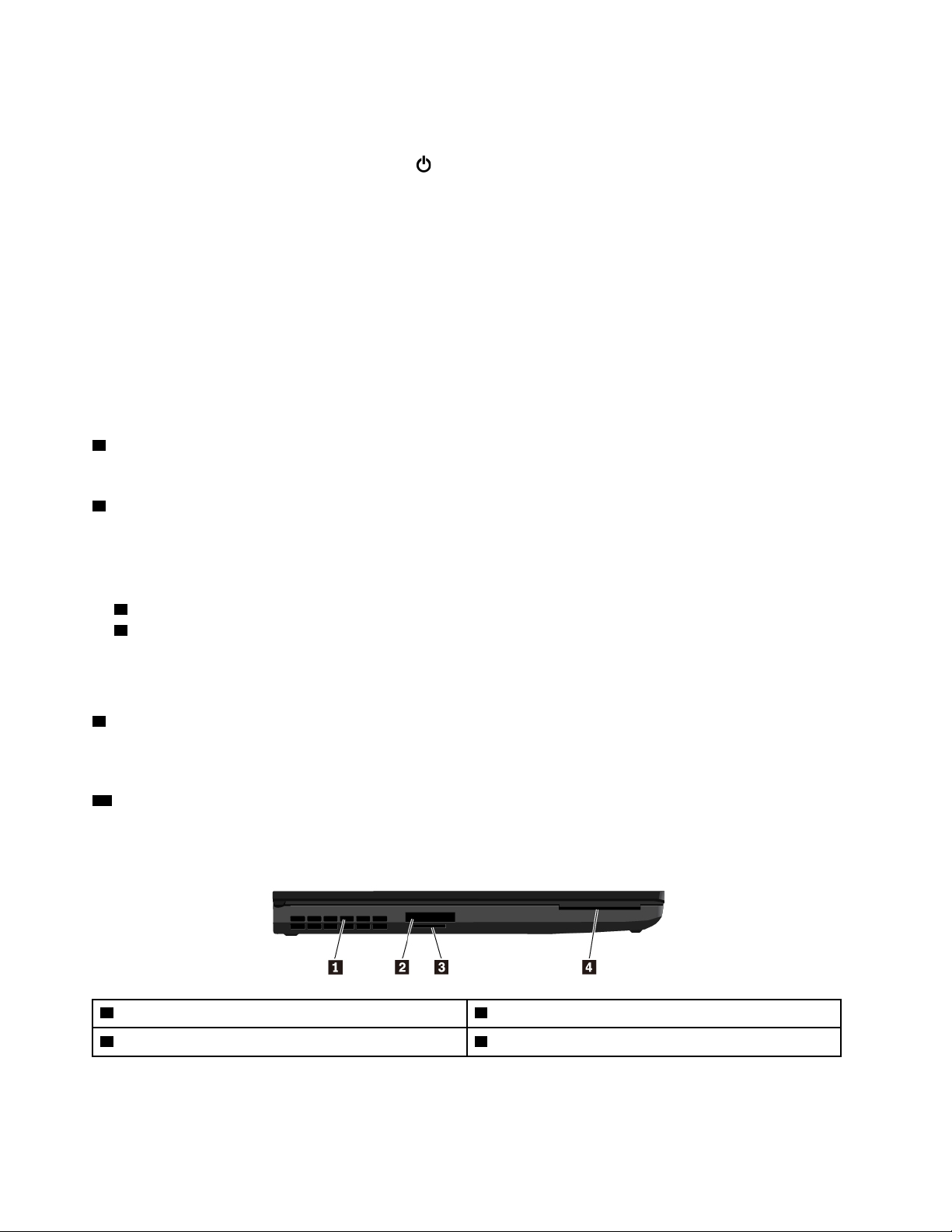
Voit katkaista tietokoneesta virran seuraavasti:
• Windows
®
7: Avaa Käynnistä-valikko ja valitse Sammuta.
• Windows 10: Avaa aloitusvalikko, napsauta
Virta ja valitse sitten Sammuta.
Jos tietokone ei reagoi mihinkään, voit katkaista tietokoneesta virran painamalla virtapainiketta ja pitämällä
sitä alhaalla vähintään neljän sekunnin ajan. Jos tietokoneen virrankatkaisu ei onnistu, katso kohta
”Tietokone ei vastaa” sivulla 92.
Voit myös määrittää, mitä virtapainiketta painettaessa tapahtuu. Voit virtapainiketta painamalla esimerkiksi
sammuttaa tietokoneen tai siirtää sen lepo- tai horrostilaan. Voit muuttaa virtapainikkeen toimintaa
seuraavasti:
1. Avaa Ohjauspaneeli ja vaihda Ohjauspaneelin näyttötapa Luokka-asetuksesta Suuret kuvakkeet- tai
Pienet kuvakkeet -asetukseksi.
2. Napsauta Virranhallinta-asetukset ➙ Valitse virtapainikkeiden toiminnot.
3. Noudata tämän jälkeen kuvaruutuun tulevia ohjeita.
5 Numeronäppäimistö
Numeronäppäimistöllä voit kirjoittaa numeroita nopeasti.
6 Sormenjälkitunnistin
Sormenjälkitodennuksen avulla voit yhdistää sormenjälkesi salasanaan. Tämä mahdollistaa tietokoneen
vaivattoman ja suojatun käytön. Lisätietoja on kohdassa ”Sormenjälkitunnistimen käyttö” sivulla 62.
ThinkPad
®
-paikannuslaite
7 TrackPoint-paikannuslaite
8 Kosketuslevy painikkeilla
Tietokoneessa on Lenovon ainutlaatuinen ThinkPad-paikannuslaite. Lisätietoja on kohdassa ”ThinkPadpaikannuslaitteen yleiskuvaus” sivulla 22.
9 Väritunnistin (saatavana joissakin malleissa)
Väritunnistimen avulla voidaan mitata ja säätää tietokoneen näytön väritarkkuutta. Lisätietoja on kohdassa
”Väritunnistimen käyttö” sivulla 34.
10 Kaiuttimet
Tietokoneessa on stereokaiutinpari.
Laite vasemmalta
1 Tuuletusaukot
3 Muistikorttipaikka
2 ExpressCard-korttipaikka
4 Toimikorttipaikka (saatavana joissakin malleissa)
2 Käyttöopas P51
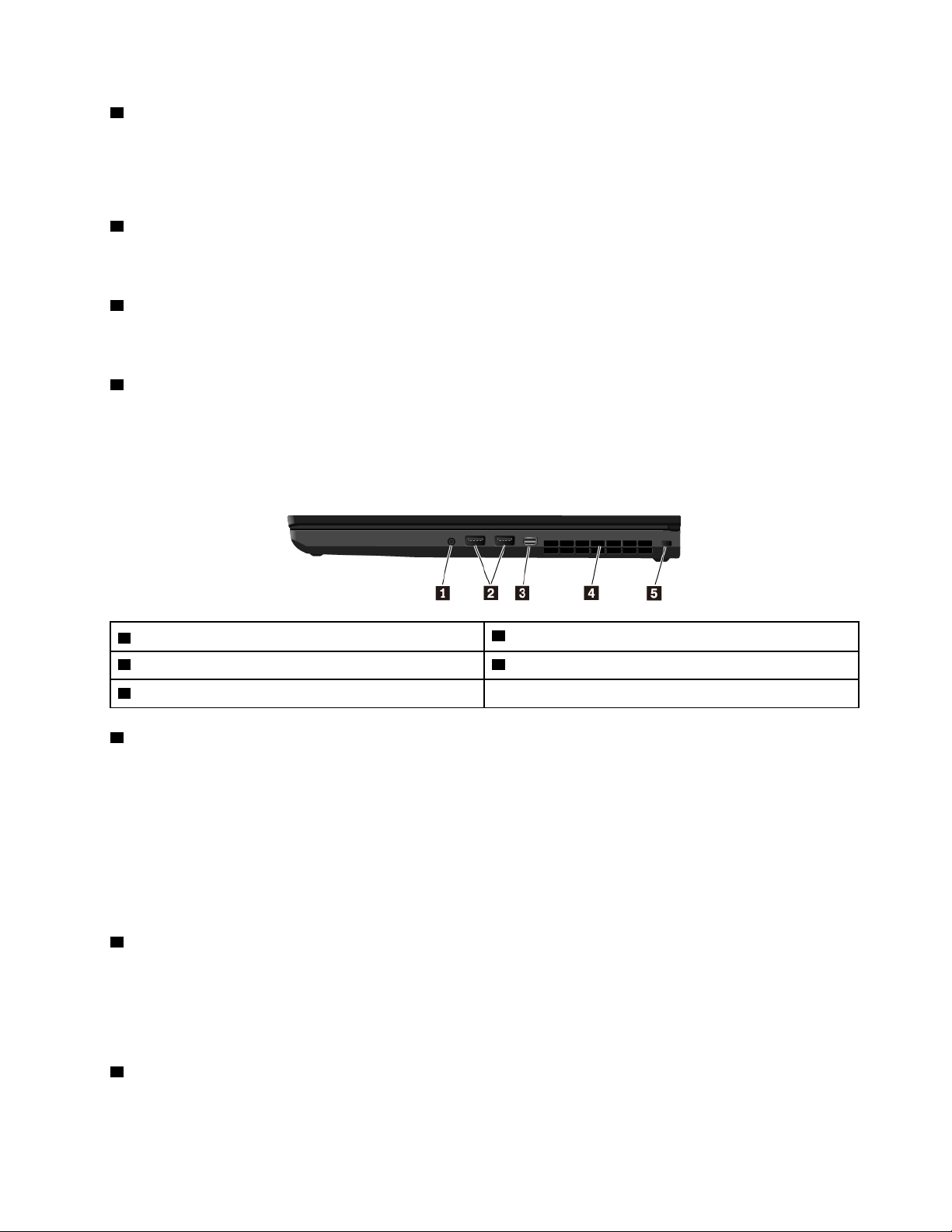
1 Tuuletusaukot
Tietokoneen tuuletusaukkojen ja tuulettimen ansiosta ilma kiertää koneen sisällä ja jäähdyttää tietokonetta ja
etenkin suoritinta.
Huomautus: Älä peitä tuuletusaukkoja, jotta ilmankierto ei heikkenisi.
2 ExpressCard-korttipaikka
ExpressCard-korttipaikkaan voi asettaa ExpressCard-kortin tietojen käyttöä tai tallentamista varten.
Lisätietoja on kohdassa ”ExpressCard-kortin, muistikortin tai toimikortin käyttö” sivulla 34.
3 Muistikorttipaikka
Muistikorttipaikkaan voi asettaa flash-muistia käyttävän kortin tietojen käyttöä tai tallentamista varten.
Lisätietoja on kohdassa ”ExpressCard-kortin, muistikortin tai toimikortin käyttö” sivulla 34.
4 Toimikorttipaikka (saatavana joissakin malleissa)
Toimikortteja voi käyttää todennukseen, tietojen tallennukseen ja sovellusten suoritukseen. Suurissa
organisaatioissa toimikorttien avulla voidaan myös luoda vahva todennusmenettely kertakirjautumista varten.
Lisätietoja on kohdassa ”ExpressCard-kortin, muistikortin tai toimikortin käyttö” sivulla 34.
Laite oikealta
1 Ääniliitäntä
3 Mini DisplayPort
5 Turvalukon paikka
1 Ääniliitäntä
®
-liitäntä 4 Tuuletusaukot
2 USB 3.0 -liitännät
Voit kuunnella tietokoneesta tulevaa ääntä kytkemällä ääniliitäntään kuulokkeet, joissa on 4-napainen 3,5
mm:n pistoke.
Jos käytössä on toimintokytkimellä varustetut kuulokkeet, älä paina kytkintä kuulokkeiden käytön aikana. Jos
painat kytkintä kuulokemikrofonin käytön aikana, järjestelmä poistaa kuulokkeen mikrofonin käytöstä ja ottaa
tietokoneen sisäisen mikrofonin käyttöön sen asemasta.
Huomautus: Ääniliitäntä ei tue tavallista mikrofonia. Lisätietoja on kohdassa ”Äänitoimintojen käyttö” sivulla
32.
2 USB 3.0 -liitännät
USB 3.0 -liitäntöihin voi liittää USB-yhteensopivia laitteita, kuten USB-näppäimistön, -hiiren,
-tallennuslaitteen tai -tulostimen.
Huomio: Kun liität USB-kaapelin liitäntään, varmista, että USB-merkki on ylöspäin. Muutoin liitäntä saattaa
vaurioitua.
3 Mini DisplayPort -liitäntä
Mini DisplayPort -liitännän avulla voit liittää tietokoneen yhteensopivaan projektoriin, ulkoiseen näyttöön tai
teräväpiirtotelevisioon (HDTV). Tämä pienikokoinen liitäntä antaa mahdollisuuden laitteiden kytke ja käytä
Luku 1. Tuotteen yleiskuvaus 3
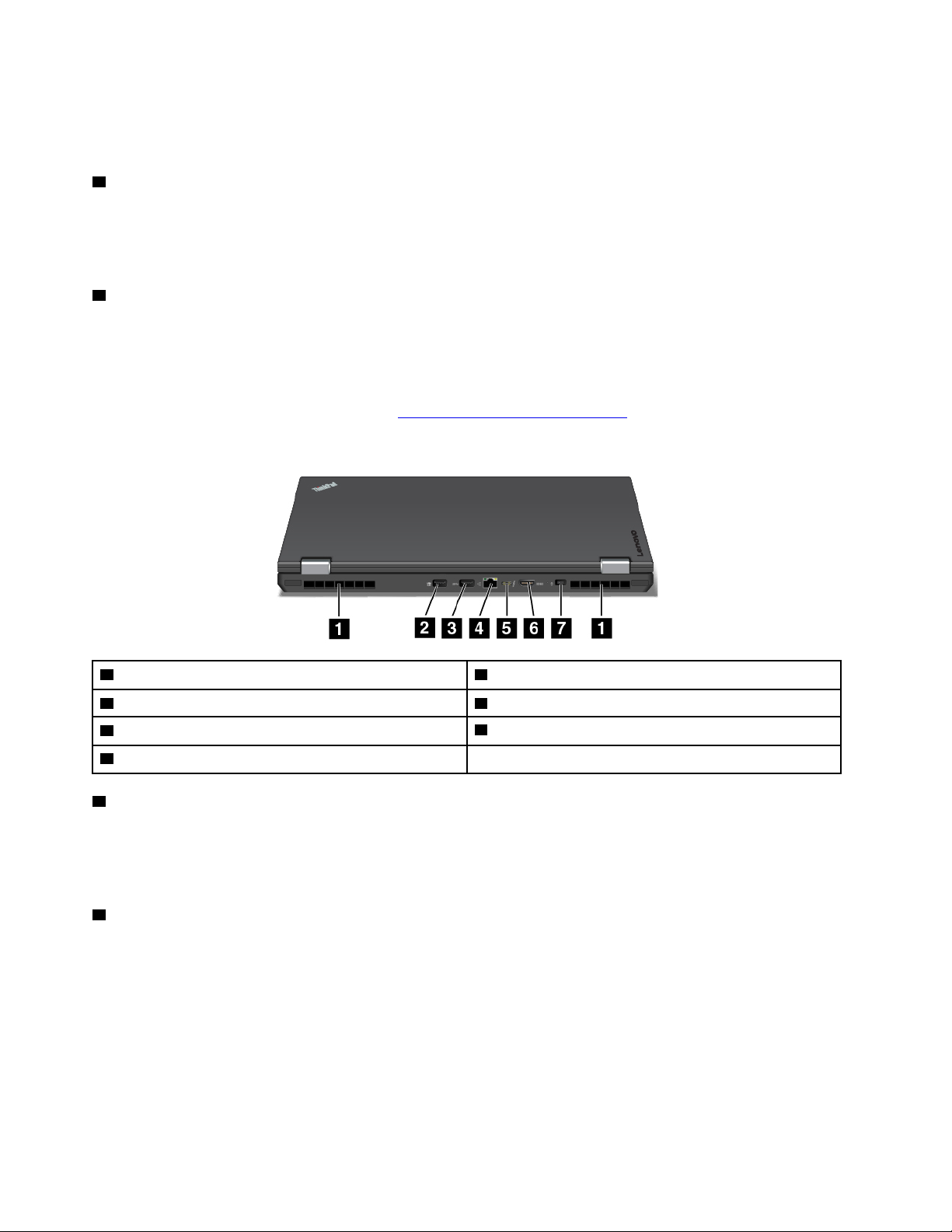
-asennukseen, ja se tukee sovittimia, jotka voi kytkeä DVI (Digital Visual Interface)-, VGA (video graphics
array)- tai HDMI™ (High-Definition Multimedia Interface) -liitäntään. Mini DisplayPort -liitäntä tukee äänen ja
kuvan suoratoistoa.
4 Tuuletusaukot
Tietokoneen tuuletusaukkojen ja tuulettimen ansiosta ilma kiertää koneen sisällä ja jäähdyttää tietokonetta ja
etenkin suoritinta.
Huomautus: Älä peitä tuuletusaukkoja, jotta ilmankierto ei heikkenisi.
5 Turvalukon paikka
Voit suojata tietokonetta varkaudelta kiinnittämällä sen esimerkiksi työpöytään tai muuhun kiinteään
kalusteeseen vaijerilukolla, joka sopii tähän tietokoneen turvalukon paikkaan.
Huomautus: Lukkolaitteen ja turvatoiminnon arviointi, hankinta ja toteutus on käyttäjän omalla vastuulla.
Lenovo ei kommentoi, arvioi eikä takaa lukkolaitteiden ja turvatoimien laatua tai toimivuutta. Vaijerilukkoja on
saatavilla tuotteeseen Lenovolta osoitteesta
https://www.lenovoquickpick.com/.
Laite takaa
1 Tuuletusaukot
3 USB 3.0 -liitäntä
5 USB-C™-liitäntä (Thunderbolt™ 3 -yhteensopiva)
7 Verkkojohdon liitäntä
1 Tuuletusaukot
2 Always On USB 3.0 -liitäntä
4 Ethernet-liitäntä
6 HDMI-liitäntä
Tietokoneen tuuletusaukkojen ja tuulettimen ansiosta ilma kiertää koneen sisällä ja jäähdyttää tietokonetta ja
etenkin suoritinta.
Huomautus: Älä peitä tuuletusaukkoja, jotta ilmankierto ei heikkenisi.
2 Always On USB 3.0 -liitäntä
Jos haluat ladata USB-laitteita, kun tietokoneesta on katkaistu virta tai tietokone on lepo- tai horrostilassa,
ota käyttöön Always On USB -ominaisuus tietokoneessa.
Voit määrittää Always On USB -asetukset seuraavasti:
• Windows 7: Käynnistä Power Manager -ohjelma, valitse Yleiset virrankäyttöasetukset -välilehti ja valitse
sitten haluamasi asetukset noudattamalla näytön ohjeita.
• Windows 10: Käynnistä Lenovo Vantage -ohjelma ja valitse Laitteistoasetukset ➙ Virta. Etsi Always On
USB -osio ja määritä haluamasi asetukset noudattamalla näytön ohjeita.
4
Käyttöopas P51
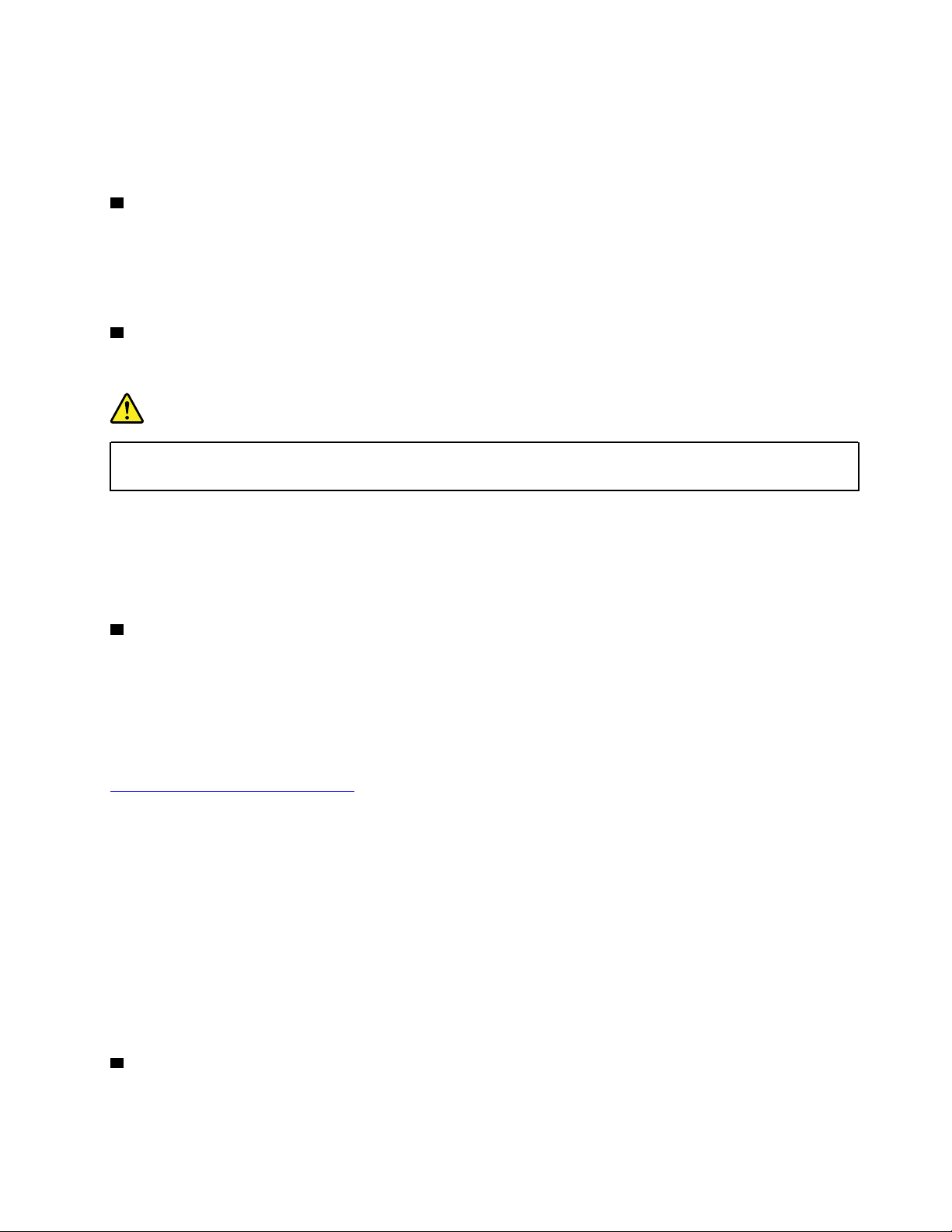
Huomautus: Always On USB 3.0 -liitäntä ei toimi, jos napsautat Lataa lepotilasta ja jos tietokoneesta on
katkaistu virta eikä verkkolaitetta ole liitetty.
Lisätietoja ohjelmien käynnistyksestä on ohjeaiheessa ”Lenovo-ohjelmien käyttö” sivulla 13.
3 USB 3.0 -liitäntä
Näihin liitäntöihin voi liittää USB-yhteensopivia laitteita, esimerkiksi USB-näppäimistön, -hiiren,
-tallennuslaitteen tai -kirjoittimen.
Huomio: Kun liität USB-kaapelin liitäntään, varmista, että USB-merkki on ylöspäin. Muutoin liitäntä saattaa
vaurioitua.
4 Ethernet-liitäntä
Ethernet-liitännän avulla voit kytkeä tietokoneen lähiverkkoon (LAN).
VAARA
Sähköiskun riskin välttämiseksi älä kytke puhelinkaapelia Ethernet-liitäntään. Voit liittää tähän
liitäntään vain Ethernet-kaapelin.
Ethernet-liitännässä on kaksi verkon tilan merkkivaloa. Kun vihreä merkkivalo palaa, tietokone on
yhdistettynä lähiverkkoon. Kun keltainen merkkivalo vilkkuu, tiedonsiirto on meneillään.
Huomautus: Jos liität tietokoneen telakointiasemaan, käytä lähiverkkoyhteyteen telakointiasemassa olevaa
Ethernet-liitäntää tietokoneessa olevan liitännän sijasta.
5 USB-C-liitäntä (Thunderbolt 3 -yhteensopiva)
Tietokoneen USB-C-liitäntä tukee sekä USB Type-C™ -standardia että Thunderbolt 3 -tekniikkaa. Kun
liitäntään on kytketty asianmukainen USB-C-kaapeli, voit siirtää liitännän kautta tietoja, ladata laitteen akkua
tai liittää tietokoneeseen erillisiä näyttöjä.
Lenovo toimittaa erilaisia USB-C-lisävarusteita tietokoneen käyttömahdollisuuksien laajentamiseen.
Lisätietoja on seuraavassa osoitteessa:
https://www.lenovo.com/accessories
HHuuoommaauuttuukkssiiaa::
• Kun akkuvirtaa on jäljellä alle 10 %, USB-C-liitäntään liitetyt USB-C-lisävarusteet eivät ehkä toimi oikein.
• Thunderbolt 3 -tekniikkaa ei tueta 32-bittisessä Windows 7 -käyttöjärjestelmässä. Kun olet asentanut
toisen käyttöjärjestelmän, voit ottaa Thunderbolt 3 -tekniikan käyttöön ThinkPad Setup -ohjelmassa
seuraavalla tavalla:
1. Käynnistä tietokone uudelleen ja paina F1-näppäintä, kun näkyviin tulee logonäyttö.
2. Valitse Config ➙ Thunderbolt™ 3 ➙ Security level.
3. Valitse Display Port and USB -asetuksen sijasta jokin toinen asetus.
Älä muuta oletusasetuksia 32-bittisessä Windows 7 -käyttöjärjestelmässä. Muutoin tietokone ei ehkä
käynnisty.
6 HDMI-liitäntä
HDMI-liitäntä on digitaalinen ääni- ja kuvaliitäntä. Sen avulla voit kytkeä tietokoneen yhteensopivaan
digitaaliseen äänilaitteeseen tai näyttöön, esimerkiksi teräväpiirtotelevisioon.
Luku 1. Tuotteen yleiskuvaus 5
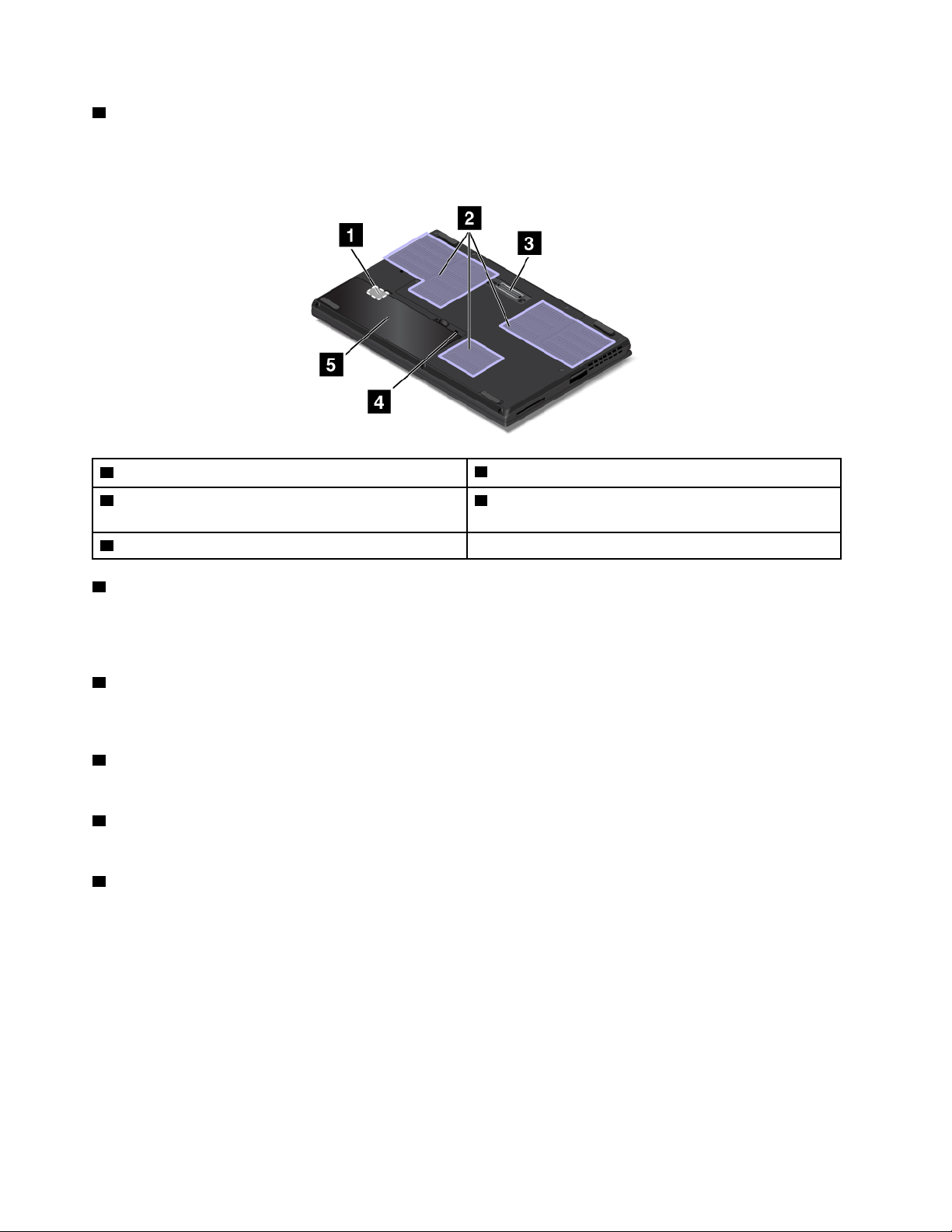
7 Verkkojohdon liitäntä
Verkkolaiteliitännän avulla voit kytkeä tietokoneen verkkovirtaan.
Laite alta
1 SIM-mikrokorttipaikka (saatavana joissakin malleissa)
3 Telakointiaseman liitäntä (saatavana joissakin
malleissa)
5 Irrotettava akku
1 SIM-mikrokorttipaikka (saatavana joissakin malleissa)
2 Tuuletusaukot
4 Näppäimistön valutusaukko
Mikro-SIM-korttipaikka on akkupaikan sisällä. Jos tietokone tukee langatonta suuralueverkkoyhteyttä
(WWAN), yhteyden muodostaminen saattaa edellyttää mikro-SIM-korttia. Lisätietoja mikro-SIM-kortin
vaihdosta tai asennuksesta on kohdassa ”Mikro-SIM-kortin vaihto” sivulla 117.
2 Tuuletusaukot
Tietokoneen tuuletusaukkojen ja tuulettimen ansiosta ilma kiertää koneen sisällä ja jäähdyttää tietokonetta ja
etenkin suoritinta.
3 Telakointiaseman liitäntä (saatavana joissakin malleissa)
Voit laajentaa tietokoneen ominaisuuksia liittämällä se tuettuun telakointiasemaan.
4 Näppäimistön valutusaukot
Valutusaukot helpottavat tietokoneen kuivattamista, jos näppäimistön päälle kaatuu vahingossa nestettä.
5 Irrotettava akku
Tietokonetta voi käyttää akkuvirralla, kun verkkovirtaa ei ole saatavilla.
Merkkivalot
Tässä kohdassa on tietoja tietokoneen eri merkkivalojen paikantamisesta ja tunnistamisesta.
Huomautus: Tietokoneesi saattaa poiketa seuraavista kuvista tietokoneen mallin mukaan.
6
Käyttöopas P51
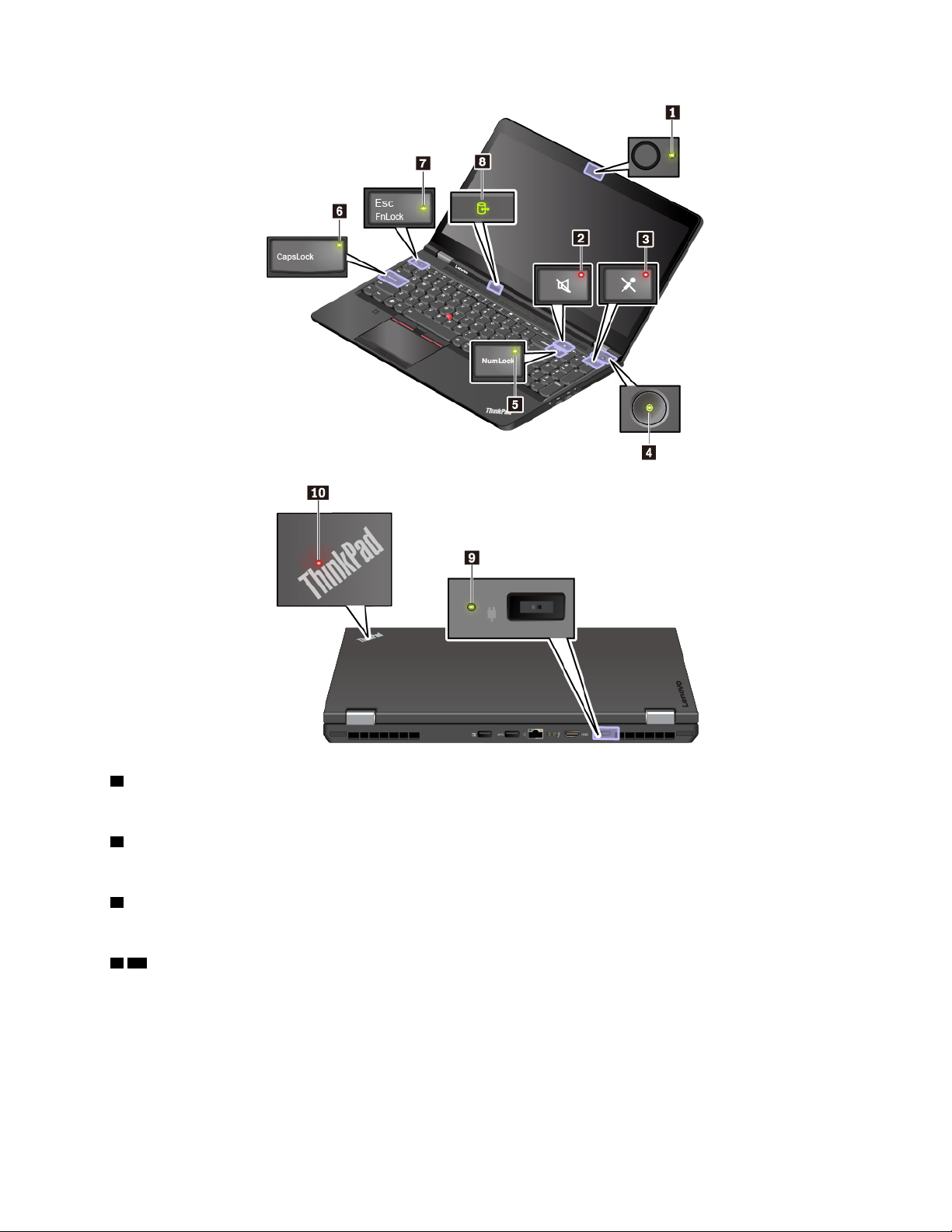
1 Kameran tilan merkkivalo
Kun merkkivalo palaa, kamera on käytössä.
2 Kaiuttimien mykistyksen merkkivalo
Kun merkkivalo palaa, kaiuttimet on mykistetty.
3 Mikrofonin mykistyksen merkkivalo
Kun merkkivalo palaa, mikrofonit on mykistetty.
4 10 Järjestelmän tilan merkkivalot
Tietokoneen kannen ThinkPad-logo ja virtapainikkeessa oleva ilmaisin toimivat järjestelmän tilan
merkkivalona.
• Vilkkuu kolme kertaa: Tietokone on liitetty virtalähteeseen.
• Palaa: Tietokoneen virta on kytkettynä (tietokone on normaalissa toimintatilassa).
• Ei pala: Tietokoneen virta on katkaistu, tai tietokone on horrostilassa.
• Vilkkuu nopeasti: Tietokone on siirtymässä lepo- tai horrostilaan.
Luku 1. Tuotteen yleiskuvaus 7
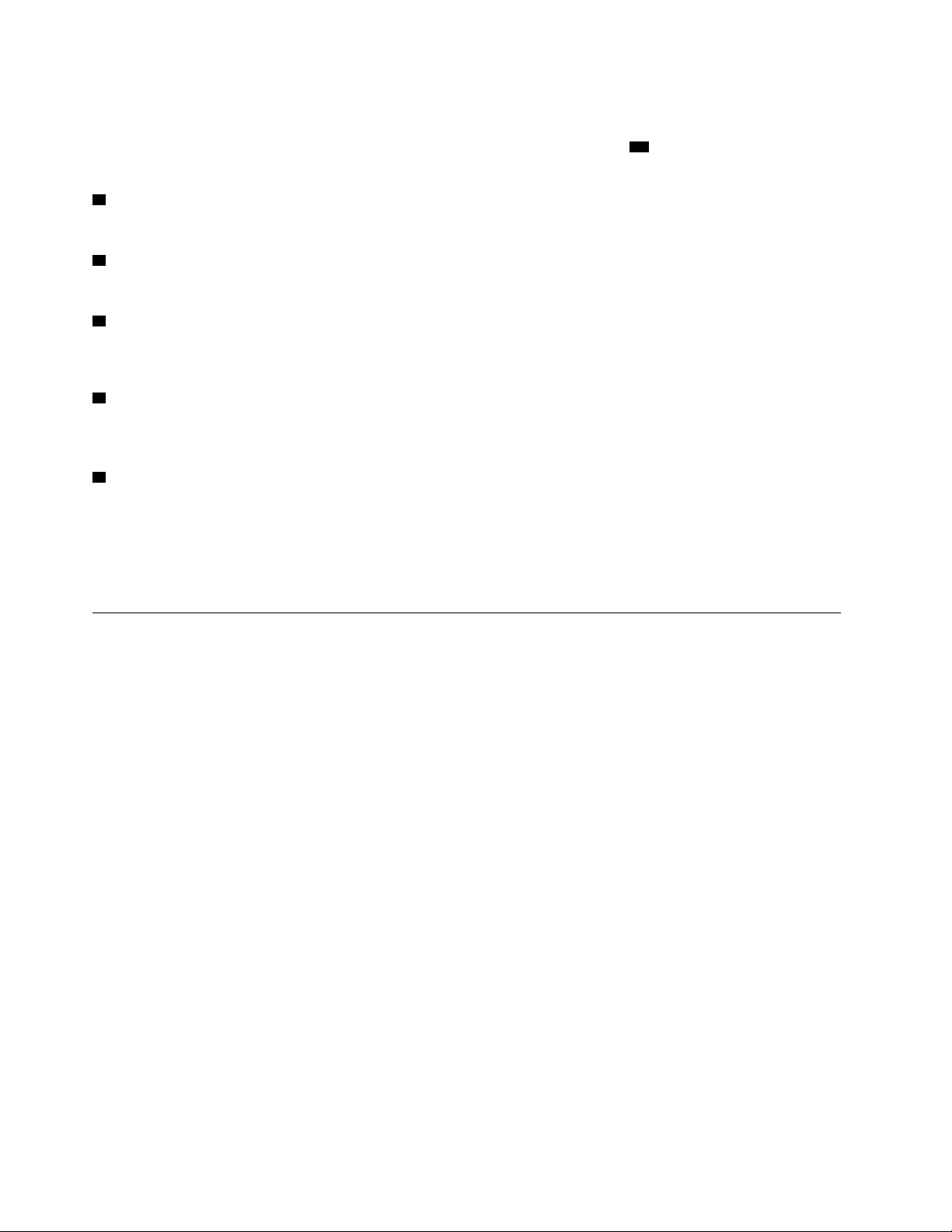
• Vilkkuu hitaasti: Tietokone on lepotilassa.
Huomautus: Jos tietokoneessa on väritunnistin, järjestelmän tilan merkkivalo
10 toimii myös väritunnistimen
merkkivalona. Lisätietoja väritunnistimen merkkivalosta on kohdassa ”Väritunnistimen käyttö” sivulla 34.
5 Numerolukon merkkivalo
Kun merkkivalo palaa, voit kirjoittaa numeroita numeronäppäimistöllä.
6 Caps Lock -merkkivalo
Kun tämä merkkivalo palaa, kaikki aakkoset (A–Ö) kirjoittuvat suoraan isoina kirjaimina.
7 Fn-lukon merkkivalo
Tämä merkkivalo ilmaisee Fn-näppäinlukon tilan. Lisätietoja on kohdassa ”Erikoisnäppäimien käyttö” sivulla
20.
8 Laitteen toiminnan tilan merkkivalo
Kun tämä merkkivalo vilkkuu, tietokoneen tallennuslaite lukee tai kirjoittaa tietoja. Älä tänä aikana siirrä
tietokonetta lepotilaan, poista tallennuslaitetta tai katkaise tietokoneen virtaa.
9 Verkkovirran tilan merkkivalo
Tämä merkkivalo ilmaisee tietokoneen verkkovirran ja akkuvirran tilan.
• Vihreä: Tietokone on liitetty verkkolaitteeseen (akkuvirta 80–100 %).
• Keltainen: Tietokone on liitetty verkkolaitteeseen (akkuvirta 1–80 %).
• Ei pala: Tietokonetta ei ole liitetty verkkolaitteeseen.
Tärkeät tuotetiedot
Tämän jakson tietojen avulla voit paikantaa seuraavat tiedot:
• Koneen tyypin ja mallin tiedot
• FCC- ja IC-laitehyväksyntä
• Windows-käyttöjärjestelmien tiedot
Koneen tyypin ja mallin tarra
Kun otat yhteyttä Lenovon tukipalveluun, tukihenkilöt tunnistavat tietokoneesi koneen tyyppi- ja mallitietojen
perusteella. Tämän ansiosta he voivat tarjota sinulle nopeampaa palvelua.
Seuraavassa kuvassa näkyy tietokoneen tyyppi- ja mallimerkintätiedot sisältävän tarran sijainti.
8
Käyttöopas P51
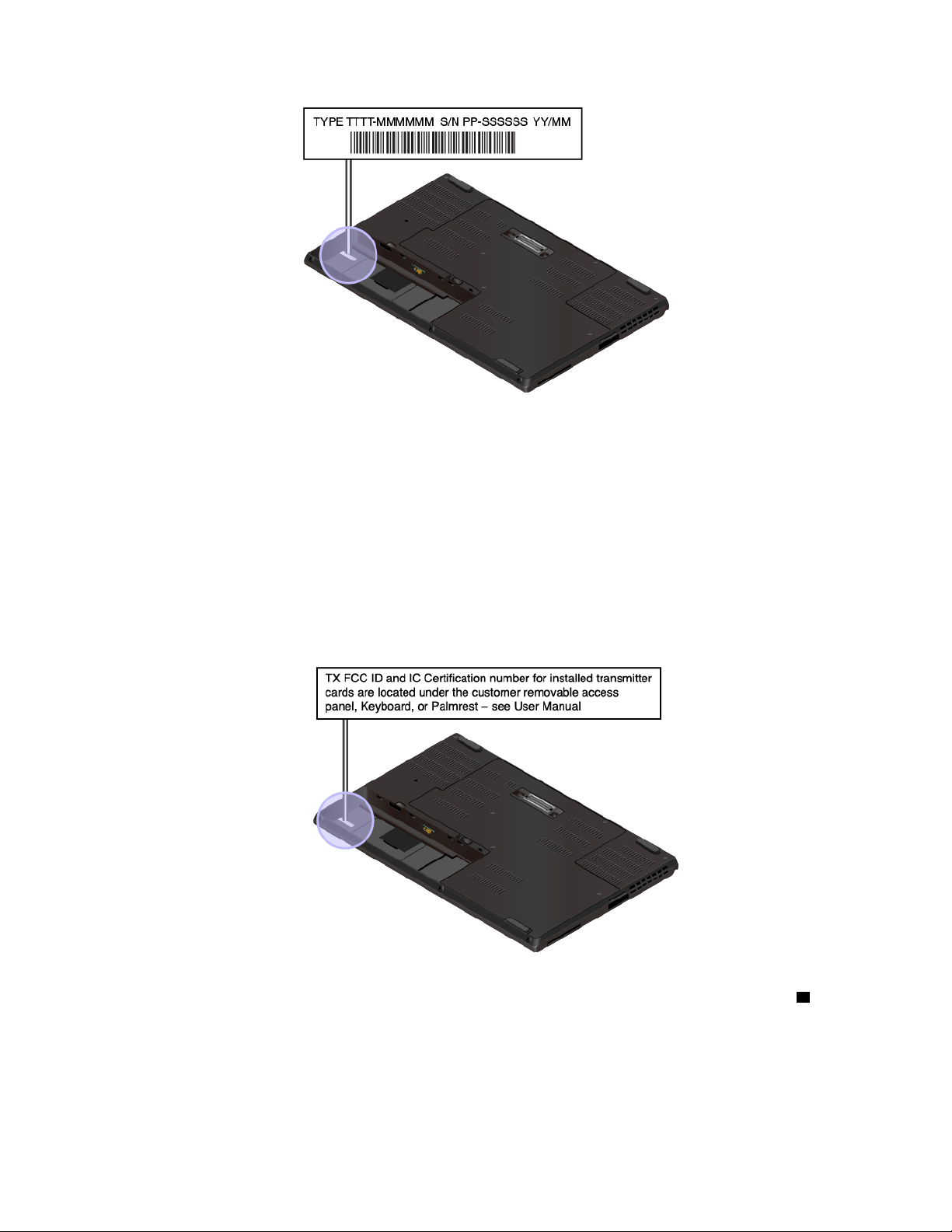
FCC- ja IC-laitehyväksyntämerkintä
FCC- ja IC-laitehyväksyntätiedot näkyvät tietokoneessa olevassa tarrassa, joka on esitetty seuraavassa
kuvassa.
Huomautus: Tietokoneesi saattaa poiketa seuraavasta kuvasta tietokoneen mallin mukaan.
• Jos tietokoneeseen on esiasennettu tehtaalla langaton moduuli, tarrassa näkyy Lenovon asentaman
langattoman moduulin varsinainen FCC- ja IC-laitehyväksyntämerkintä.
Huomautus: Älä poista tai vaihda tehtaalla esiasennettua langatonta moduulia itse. Jos haluat vaihtaa
moduulin, ota ensin yhteyttä Lenovo-huoltoon. Lenovo ei vastaa luvattomasta vaihdosta aiheutuvista
vaurioista.
• Jos tietokoneessa on käyttäjän asennettavissa oleva langaton suuralueverkkomoduuli, varsinainen FCCja IC-laitehyväksyntämerkintä on kiinnitetty tietokoneeseen asennettuun langattomaan moduuliin
1 . Jos
haluat tarkastella FCC- ja IC-laitehyväksyntämerkintää, poista tietokoneen pohjakansi. Ohjeet ovat
kohdassa ”Langattoman suuralueverkkokortin (WWAN-kortin) vaihto” sivulla 131.
Luku 1. Tuotteen yleiskuvaus 9
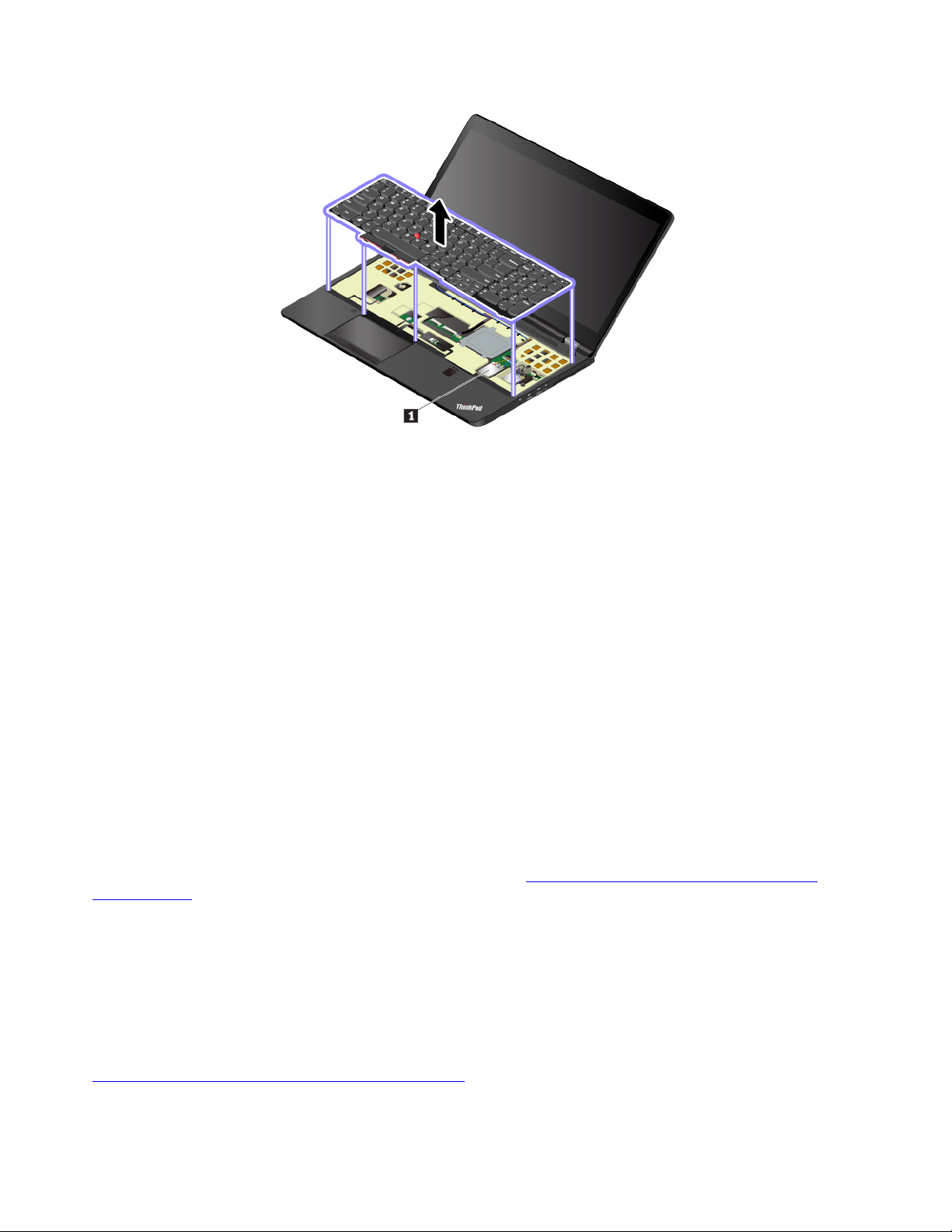
Huomautus: Jos tietokoneessa on käyttäjän asennettavissa oleva langaton moduuli, käytä vain Lenovon
hyväksymää langatonta moduulia, jota on testattu kyseistä tietokonemallia varten. Muutoin tietokoneesta
kuuluu sarja virhekoodiäänimerkkejä, kun tietokone käynnistetään.
Windows-käyttöjärjestelmien tarrat
Windows 7 Certificate of Authenticity -aitoustodistus: Windows 7 -käyttöjärjestelmän sisältävissä
tietokonemalleissa on tietokoneen kanteen tai akkulokeron sisään kiinnitetty Certificate of Authenticity
-aitoustodistustarra. Aitoustodistus osoittaa, että tietokone sisältää Windows 7 -tuotteen käyttöoikeuden ja
että tietokoneeseen on esiasennettu aito Windows 7 -versio. Joissakin tapauksissa tietokoneeseen on
saatettu esiasentaa Windowsin aiempi versio Windows 7 Professional -käyttöoikeussopimuksen edellisen
version oikeuksien mukaan. Certificate of Authenticity -aitoustodistustarraan on merkitty Windows 7:n versio,
jonka käyttöoikeuden tietokone sisältää, ja tuotetunnus. Tuotetunnus on tärkeä tilanteissa, joissa Windows 7
-käyttöjärjestelmä on asennettava uudelleen jostakin muusta lähteestä kuin Lenovon elvytystietolevyltä.
Windows 10 Genuine Microsoft
®
-tarra: Tietokoneen kanteen voi olla kiinnitetty Genuine Microsoft -tarra.
Tilanne vaihtelee seuraavien tekijöiden mukaan:
• maantieteellinen sijainti
• tietokoneen valmistuspäivämäärä
• esiasennettu Windows 10 -versio
Tutustu erilaisiin aidon Microsoft-tuotteen tarroihin osoitteessa
Hardware.aspx
.
https://www.microsoft.com/en-us/howtotell/
• Kiinan kansantasavallassa aidon Microsoft-tuotteen tarra on pakollinen kaikissa tietokonemalleissa, joihin
on esiasennettu mikä tahansa Windows 10:n versio.
• Muissa maissa ja muilla alueilla aidon Microsoft-tuotteen tarra on pakollinen vain tietokonemalleissa, jotka
sisältävät Windows 10 Pro'n käyttöoikeuden.
Aidon Microsoft-tuotteen tarran puuttuminen ei tarkoita sitä, etteikö esiasennettu Windowsin versio olisi aito.
Lisätietoja aidon Windows-tuotteen tunnistamisesta on Microsoft-sivustossa osoitteessa
https://www.microsoft.com/en-us/howtotell/default.aspx
10 Käyttöopas P51
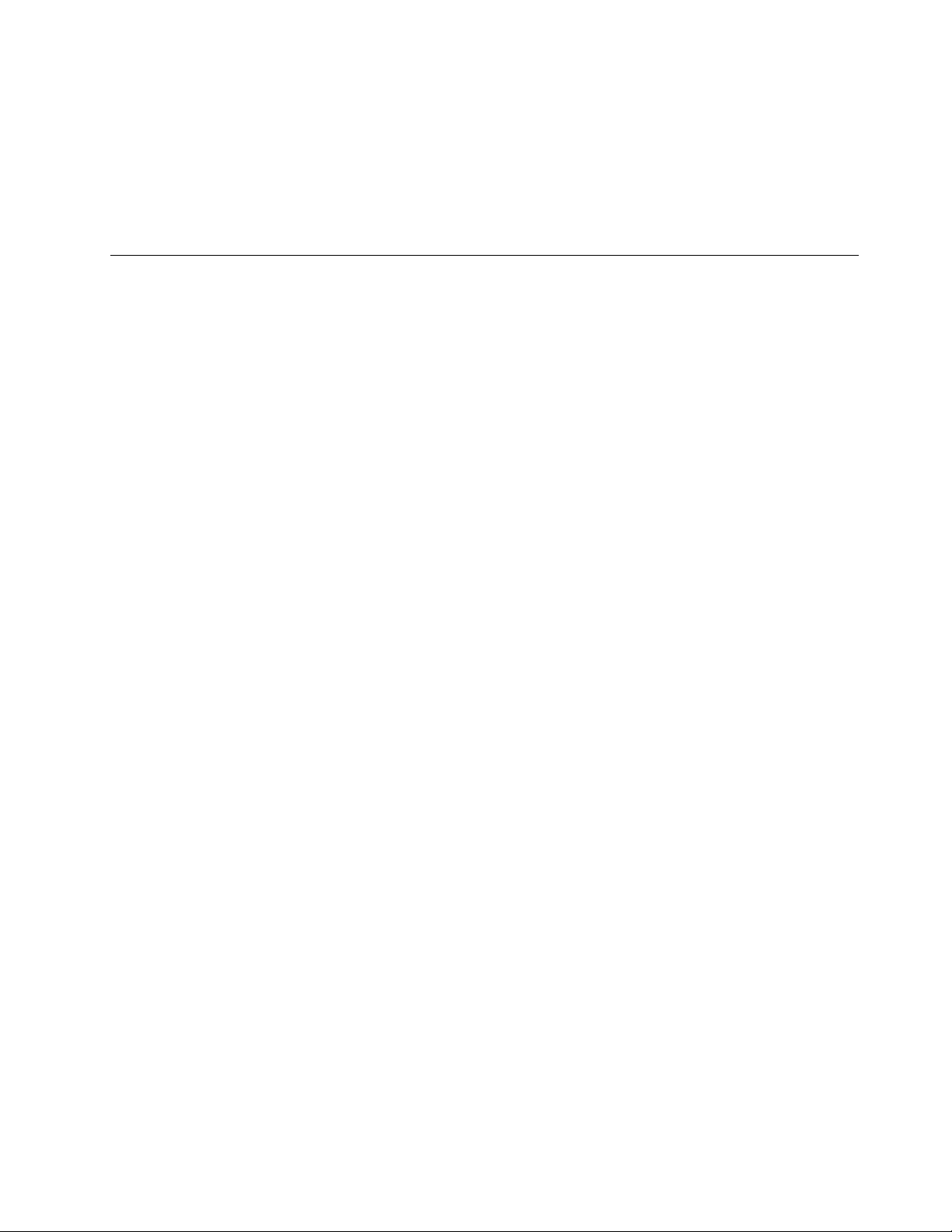
Toisin kuin Windows 7 -tuotteissa, tietokoneessa ei ole ulkoisia näkyviä merkkejä tuotetunnuksesta tai
tietokoneeseen sisältyvästä Windowsin version käyttöoikeudesta. Tuotetunnus sijaitsee tietokoneen
laitteisto-ohjelmistossa. Aina kun tietokoneeseen asennetaan Windows 10 -tuote, asennusohjelma tarkistaa
kelvollisen vastaavan tuotetunnuksen tietokoneen laitteisto-ohjelmistosta aktivoinnin viimeistelemiseksi.
Joissakin tapauksissa tietokoneeseen on saatettu esiasentaa Windowsin aiempi versio Windows 10 Pro
-käyttöoikeussopimuksen edellisen version oikeuksien mukaan.
Tietokoneen ominaisuudet ja toiminnot
Tässä aiheessa kuvatut tietokoneen ominaisuudet liittyvät useisiin malleihin. Jotkin ominaisuudet ovat ehkä
käytettävissä vain tietyissä malleissa.
Suoritin
Voit tarkastella suorittimen tietoja seuraavasti:
• Windows 7: Avaa Käynnistä-valikko, napsauta hiiren kakkospainikkeella Tietokone-vaihtoehtoa ja valitse
sitten Ominaisuudet.
• Windows 10: Napsauta hiiren kakkospainikkeella Aloita-painiketta ja valitse Järjestelmä.
Muisti
• DDR4 SODIMM (Double data rate 4 small outline dual in-line memory module) -muistimoduulit
• ECC (Error check and correct) -muistimoduuli (saatavana joissakin malleissa)
Tallennuslaite
Mallin mukaan:
• 2,5 tuuman, 7 mm:ä korkea kiintolevyasema
• M.2 SSD -asema
Näyttö
• Kirkkauden säätö
• IPS (In-Plane Switching) -tekniikka
• Näytön koko: 396,2 mm
• Näytön tarkkuus: 1 920 x 1 080 pikseliä tai 3 840 x 2 160 pikseliä, vaihtelee mallin mukaan
• Monikosketustekniikka (saatavana joissakin malleissa)
• NVIDIA
®
Optimus -näytönohjain tai erillinen näytönohjain
Näppäimistö
• Kuusirivinen näppäimistö (tavallinen tai taustavalolla varustettu)
• Toimintonäppäimet
• Numeronäppäimistö
• ThinkPad-paikannuslaite (sisältää TrackPoint-paikannuslaitteen ja painikkeilla varustetun kosketuslevyn)
Liitännät ja korttipaikat
• Verkkolaitteen liitäntä
• Ääniliitäntä
• Telakointiaseman liitäntä (saatavana joissakin malleissa)
• ExpressCard-korttipaikka
Luku 1. Tuotteen yleiskuvaus 11

• HDMI-liitäntä
• Muistikorttipaikka
• Mikro-SIM-korttipaikka (akkupaikan sisällä) (saatavana joissakin malleissa)
• Mini DisplayPort -liitäntä
• RJ45-Ethernet-liitäntä
• Toimikorttipaikka (saatavana joissakin malleissa)
• USB-C-liitäntä (Thunderbolt 3 -yhteensopiva)
• Neljä USB 3.0 -liitäntää (mukaan lukien yksi Always On USB 3.0 -liitäntä)
Suojausominaisuudet
• Sormenjälkitunnistin
• Turvalukon paikka
• TPM (Trusted Platform Module) (saatavana joissakin malleissa)
GPS-toiminnot ja langattomat toiminnot
• Bluetooth
• GPS (Global Positioning System) -satelliittivastaanotin (malleissa, joissa on langaton
suuralueverkkoyhteys)
• Langaton lähiverkko
• Langaton suuralueverkko (saatavana joissakin malleissa)
Muut
• Kamera (saatavana joissakin malleissa)
• Väritunnistin (saatavana joissakin malleissa)
• Mikrofonit (joissakin malleissa)
Tietokoneen tekniset tiedot
Koko
• Leveys: 377,4 mm
• Syvyys: 252,3 mm
• Paksuus:
– Kosketusmallit: 24,5–29,4 mm
– Muut kuin kosketusmallit: 24,5–32,7 mm
Lämmöntuotto enintään (mallin mukaan)
• 170 W
Virtalähde (verkkolaite)
• Siniaaltomuotoinen tulo, 50–60 Hz
• Verkkolaitteen syöttöjännite: 100–240 voltin vaihtovirta, 50–60 Hz
12
Käyttöopas P51
